Какая Windows 10 лучше?
В данной статье рассмотрим довольно популярный вопрос среди пользователей — Какая версия Windows 10 лучше и какую Windows 10 лучше устанавливать на Ваш компьютер?
Какая Windows 10 лучше?
Как и в любой другой ранней Windows все зависит от Ваших потребностей. На данный момент есть три основных версии Wiindows 10: Pro, Home (Домашняя) и Enterprise (Корпоративная). Но так же мы рассмотрим и менее распространенные версии Windows 10.
Windows 10 Pro
— Windows 10 Pro: Наделена практически полным функционалом, который вложен в Windows 10, но так же, стоит учесть, что в нее включено много стандартных приложений, которые не совсем могут быть Вам нужны в повседневной жизни, зачастую это различные корпоративные утилиты, такие как RDP, Hyper-V, Assigned.
Windows 10 Pro наделена самыми важными корпоративными компонентами, которые могут использоваться как в офисной работе, так и дома. Зачастую пользователи выбирают именно ее, как универсальную систему, пригодной для корпоративного и частного использования.
В таблице ниже можете рассмотреть основные отличия между тремя версиями Windows 10:
Скачать Windows 10 Pro Вы можете с официального сайта Microsoft, либо с нашего сервера. А так же, приобрести оригинальный ключ активации Windows 10 Pro можете в нашем каталоге всего за 799 ₽. Моментальная доставка ключа активации на Вашу электронную почту сразу после оплаты.
Windows 10 Home (Домашняя)
— Windows 10 Home (Домашняя): Зачастую именно эта версия установлена у тех пользователей, которые приобрели ПК, или ноутбуки с уже предустановленной системой Windows 10, но так же, вполне пользуется популярностью тем, что в данной версии отсутствуют лишние утилиты и сервисы, которые зря нагружают систему, т.к ими просто не пользуются, ведь они для корпоративных задач.
В Windows 10 Home (Домашней) вложен базовый функционал системы, который отлично подойдет для домашней работы, учебы, игр, серфинга в интернете и пр. мультимедийных задач. Вам нужны простые требования от Вашего ПК, или ноутбука и Вы не хотите, что бы не нужные процессы нагружали Вашу систему? Тогда для Вас однозначно Windows 10 Home! Тем более, что лицензия для Windows 10 Home стоит чуть дешевле, чем для версии Pro.
Скачать Windows 10 Home (Домашнюю) Вы можете с официального сайта Microsoft, либо с нашего сервера. Приобрести ключ активации можете так же в нашем каталоге на следующей странице.
Какая Windows 10 Enterprise (Корпоративная)
— Windows 10 Enterprise (Корпоративная): Данная версия Windows наделена самым расширенным функционалом из всех, что есть, но наравне с Windows 10 Education, но о ней потом.
В данной версии есть целых четыре подверсии, это:
1. Windows 10 Enterprise
2. Windows 10 Enterprise 2015
3. Windows 10 Enterprise LTSB 2016
4. Windows 10 Enterprise LTSC 2019
Давайте сначала разберем, что же их объединяет:
1. Наличие дополнительных функций и служб:
— BranchCache – утилита, которая ускоряет поиск и установку последних обновлений;
— Службы Credential Guard Utility и Device Guard – это программный комплекс, который создает систему защиты данных жёсткого диска, оперативной памяти, входящего трафика и сетевого окружения;
— Direct Access – это системное ПО, с помощью которого администратор локальной сети может настроить удалённое управление между двумя гаджетами.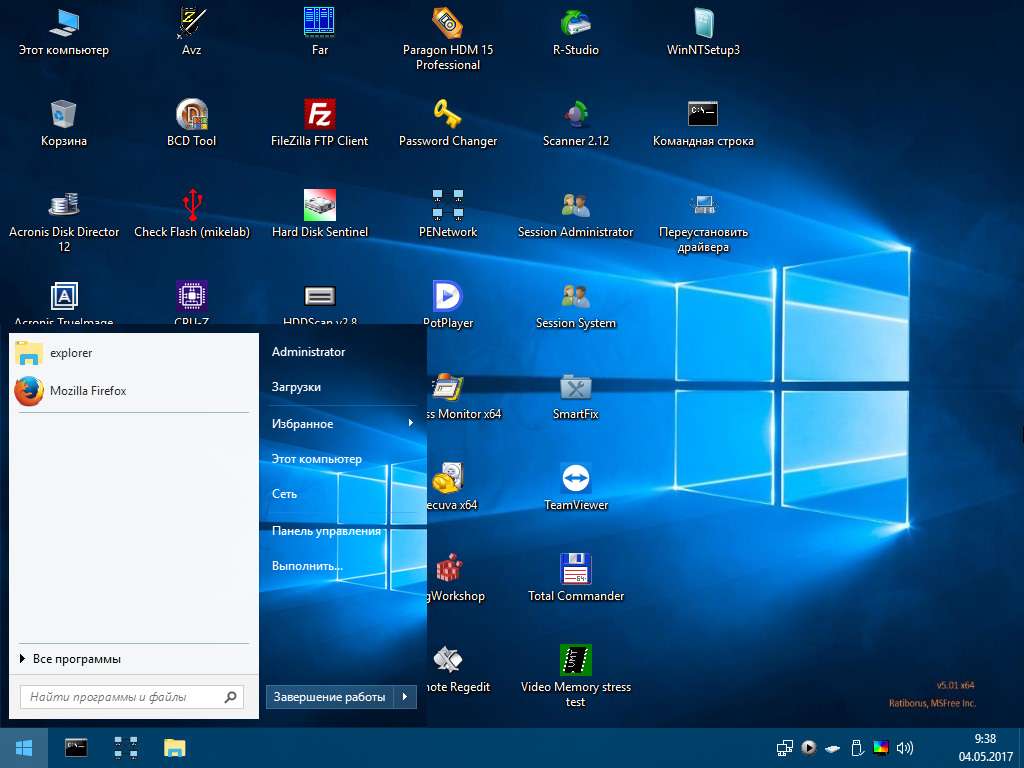
2. Отключено или вырезано:
— По умолчанию в меню «Пуск» Windows 10 LTSB не предусматривает ни одной закрепленной плитки, но их можно добавить позже.
— Кнопка поиска на панели задач запускает только внутрисистемный поиск.
— Отключена телеметрия и сбор данных для отображения контекстной рекламы.
— Возможность настройки начального экрана и детальное управление пользовательским интерфейсом.
— Отсутствует голосовой помощник «Кортана».
— Отсутствует встроенный магазин приложений.
— Отсутствует встроенный браузер Microsoft Edge (в состав входит IE11).
В чем же различия версий Windows 10 Enterprise?
У версий Windows 10 Корпоративная — более долгосрочная поддержка, нежели, чем в простых версиях.
Windows 10 Корпоративная: До 10 мая 2022г.
Windows 10 Корпоративная 2015: До 14 октября 2015 года.
Windows 10 Корпоративная LTSB 2016: До 13 октября 2026 года.
Windows 10 Корпоративная LTSC 2019: До 9 января 2029 года.
Скачать дистрибутивы различных версий Windows 10 Enterprise (Корпоративная) можете из нашего каталога на следующей странице. А так же, приобрести к ним ключи активации тоже можете в нашем каталоге по низким ценам. Доставка ключей моментальная, сразу после оплаты на Ваш Email.
Windows 10 Education (Для образовательных учреждений)
Данная версия практически идентична по своему функционалу Windows 10 Enterprise, но только создана она не для корпоративного использования, а для учебных организаций — школы, университеты, колледжи.
Скачать Windows 10 Education можете так же на нашем сайте, и приобрести для нее ключ активации можете в нашем каталоге.
Windows 10 Pro for WorkStations (Для рабочих станций)
Данная версия Windows 10 является довольно интересной и по своему уникальной. Это подредакция Windows 10 Pro, создана она для максимально-производительных компьютеров, но не за счет того, что она «съедает» много ресурсов, а наоборот, чтобы раскрыть большой потенциал железа пользователя.
Из уникального в ней, так это поддержка отказоустойчивой файловой системы ReFS, а ее особенности действительно впечатляют:
(1 Эб равняется 1000000 терабайт)
— Максимальный размер файла: 18,3 Эб;
— Максимальный размер диска: 402 Эб;
— Максимальное количество знаков в имени и пути файла – 32767 шт.
Тогда как у NTFS эти значения составляют 16 Тб, 18,4 Эб и 255 шт. соответственно.
А так же, помимо всего данная система доступна только в х64 варианте, что не удивительно. Поддержка 4х процессоров на одной материнской плате. Поддержка оперативной памяти до 6 Терабайт. Ну и так же, Вы в ней не найдете предустановленные UWP игры.
Скачать Windows 10 Pro for WorkStations (Для рабочих станций).
А так же, приобрести ключ активации для Windows 10 Pro for WorkStations можете в нашем каталоге.
Итог: Именно «Лучшей Windows 10» как Вы поняли нет, все они имеют свои особенности, где-то минусы, а где то приемущества для определенных задач.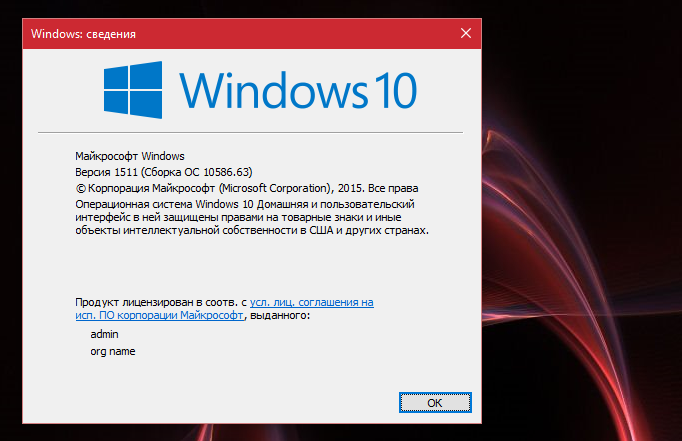 Мы постарались максимально доступно Вам рассказать про каждую из версий. Если у Вас остались дополнительные вопросы, можете задать их нам на Email: [email protected]
Мы постарались максимально доступно Вам рассказать про каждую из версий. Если у Вас остались дополнительные вопросы, можете задать их нам на Email: [email protected]
Windows 10. Какую версию лучше выбрать?
Компания Microsoft всегда разделяла свои операционные системы на различные версии. Они отличались друг от друга возможностями в зависимости от потребностей пользователей в разных сферах. Информация об отличии разных редакций Windows 10 друг от друга поможет вам выбрать издание под свои нужды.
Различие версий Windows 10
Всего можно выделить четыре основных версии операционной системы Windows 10: это Windows 10 Home, Windows 10 Pro (Professional), Windows 10 Enterprise и Windows 10 Education. Кроме них есть также Windows 10 Mobile и ряд дополнительных редакций основных версий.Выбирать сборку стоит в зависимости от ваших целей.
Общие черты различных версий Windows 10
Сейчас все основные версии Windows 10 содержат в себе множественные одинаковые компоненты:
- возможности персонализации — уже далеко ушли те дни, когда возможности версий ограничивались относительно друг друга намеренно, не позволяя даже настроить под себя рабочий стол в некоторых версиях системы;
- защитник Windows и встроенный брандмауэр — каждая версия защищена от вредоносного обеспечения по умолчанию, обеспечивая минимально приемлемый уровень безопасности для работы в сети;
- Cortana — голосовой помощник по работе с компьютером.
 Раньше подобное бы точно стало достоянием лишь отдельной версии;
Раньше подобное бы точно стало достоянием лишь отдельной версии; - встроенный браузер Microsoft Edge — браузер, призванный заменить устаревший Internet Explorer;
- быстрое включение системы;
- возможности для экономного расхода питания;
- переключение в портативный режим;
- многозадачность;
- виртуальные рабочие столы.
То есть все ключевые особенности Windows 10 достанутся вам вне зависимости от выбранной версии.
Таблица: базовые функции Windows 10 в различных версиях
Windows 10 Home
«Домашняя» версия операционной системы предназначена для частного использования. Именно она установлена у большинства рядовых пользователей на домашних машинах и ноутбуках. Эта система содержит упомянутые выше базовые возможности и не предлагает ничего сверх этого. Однако этого более чем достаточно для комфортного использования компьютера. А отсутствие лишних утилит и сервисов, тех, что не пригодятся вам для частного использования системы, лишь положительно скажется на её быстродействии.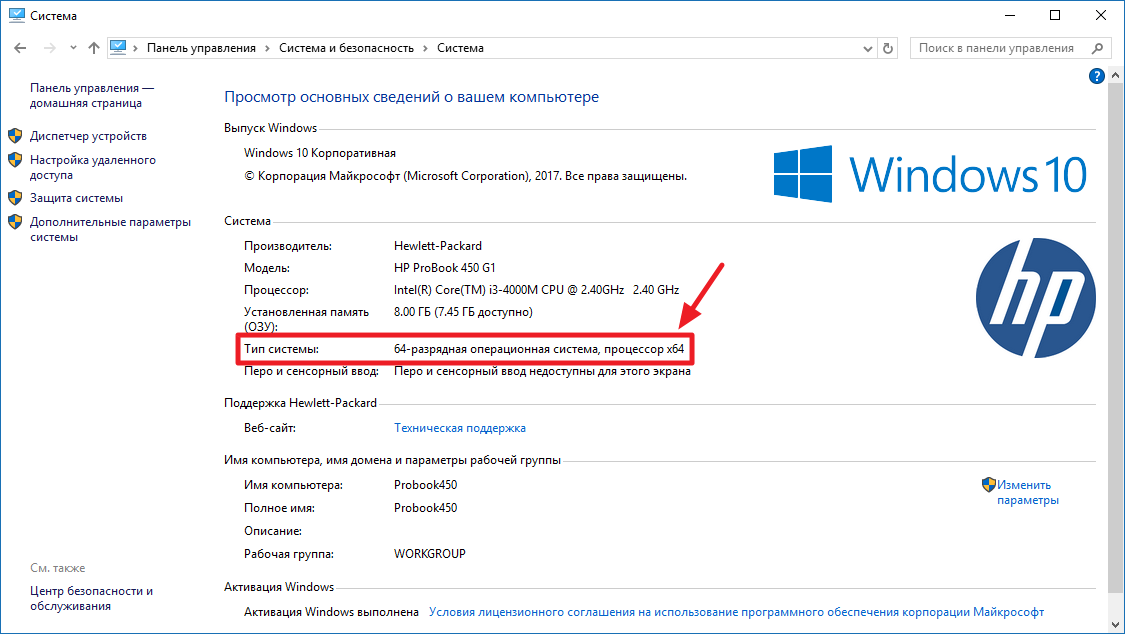
Windows 10 Home предназначена для домашнего использования
Windows 10 Professional
Эта операционная система также предназначена для использования дома, но представляется в несколько другом ценовом сегменте. Можно сказать, что версия предназначена для частных предпринимателей или владельцев малого бизнеса. Это выражается и в цене текущей версии, и в возможностях, которые она предоставляет. Можно выделить следующие особенности:
- защита данных — поддерживается возможность шифрования файлов на диске;
- поддержка виртуализации Hyper-V — возможность запускать виртуальные сервера и осуществлять виртуализацию приложений;
- связь между устройствами с этой версией операционной системы — существует возможность связать несколько компьютеров в удобную рабочую сеть для совместного выполнения задач;
- выбор способа обновления — пользователь сам решает какие обновления хочет устанавливать.
 Кроме того, в этой версии возможна более гибкая настройка самого процесса обновления, вплоть до его отключения на неопределённый срок (В «Домашней» версии для этого приходится прибегать к ряду хитростей).
Кроме того, в этой версии возможна более гибкая настройка самого процесса обновления, вплоть до его отключения на неопределённый срок (В «Домашней» версии для этого приходится прибегать к ряду хитростей).
Версия Professional подойдёт для малого бизнеса и частных предпринимателей
Windows 10 Enterprise
Ещё более продвинутая версия для бизнеса, в этот раз уже крупного. Эту корпоративную операционную систему используют множество крупных предприятий по всему миру. Она не только содержит все себе возможности для бизнеса, которые предлагает Professional версия, но и углубляется в этом направлении. Улучшению подвергаются многие вещи в области командного взаимодействия и безопасности. Вот лишь некоторые из них:
- Credential Guard и Device Guard — приложения, которые в несколько раз увеличивают защиту системы и данных на ней;
- Direct Access — программа, которая даёт возможность установки прямого удалённого доступа к другому компьютеру;
- BranchCache — настройка, ускоряющая процесс загрузки и установки обновлений.

В версии Enterprise всё сделано для корпораций и крупного бизнеса
Windows 10 Education
Практически все возможности этой версии близки к Enterprise. Вот только нацелена эта операционная система не на корпорации, а на учебные заведения. Её устанавливают в университеты и лицеи. Отсюда и единственное важное отличие — отсутствие поддержки некоторых корпоративных функций.
Windows 10 Education создана для учебных заведений
Другие версии Windows 10
Кроме основных версий, также можно выделить две мобильные:
- Windows 10 Mobile — эта операционная система предназначена для телефонов от компании Microsoft и некоторых других устройств, что поддерживают операционные системы от Windows. Основное различие, разумеется, в интерфейсе и возможностях мобильного устройства;
- Windows 10 Mobile for business — версия мобильной операционной системы, которая имеет ряд дополнительных настроек безопасности данных и более обширную настройку обновления.
 Поддерживаются некоторые дополнительные возможности для бизнеса, хоть и в весьма ограниченном виде по сравнению с операционными системами для персональных компьютеров.
Поддерживаются некоторые дополнительные возможности для бизнеса, хоть и в весьма ограниченном виде по сравнению с операционными системами для персональных компьютеров.
Версия Windows 10 Mobile предназначена для мобильных устройств
И также есть ряд версий, не предназначенных для частного использования вовсе. К примеру, Windows IoT Core используется во многих терминалах, установленных в публичных местах.
Выбор версии Windows 10 для дома и работы
Какая же версия Windows 10 лучше для работы, Professional или Enterprise, зависит от размера вашего бизнеса. Для большинства небольших компаний возможностей Pro версии будет более чем достаточно, в то время как для серьёзного бизнеса вам определённо понадобится корпоративная версия.
Для домашнего же использования же стоит выбирать между Windows 10 Home и всё той же Windows 10 Professional. Дело в том, что хоть домашняя версия и кажется идеальной для установки на свой персональный компьютер, опытному пользователю может не хватить ряда дополнительных средств.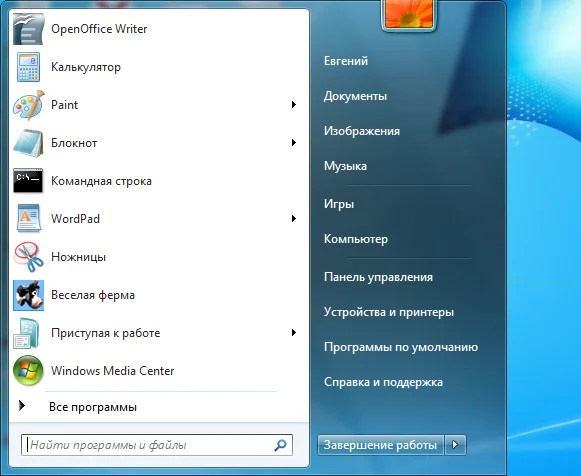 Всё же Pro версия предлагает несколько больше возможностей, и даже если они не пригодятся вам регулярно, иметь их под рукой весьма полезно. Но, установив и Home версию, вы не потеряете многого. По-прежнему будет доступ к Windows Hello и прочим особенностям Windows 10.
Всё же Pro версия предлагает несколько больше возможностей, и даже если они не пригодятся вам регулярно, иметь их под рукой весьма полезно. Но, установив и Home версию, вы не потеряете многого. По-прежнему будет доступ к Windows Hello и прочим особенностям Windows 10.
Таблица: наличие компонентов и служб в различных версиях Windows 10
Рекомендации по выбору операционной системы для ноутбука и домашнего компьютера
Большинство профессионалов сходятся во мнении, что если вы выбираете вне зависимости от стоимости операционной системы, то Windows 10 Pro будет лучшим выбором для установки на ноутбук или домашний компьютер. Ведь это самая полная версия системы, предназначенная для домашнего использования. Более продвинутые Enterprise и Education нужны для бизнеса и учёбы, так что нет смысла устанавливать их домой или использовать для игр.
Если вы хотите, чтобы Windows 10 раскрыла весь свой потенциал в домашних условиях, то отдайте предпочтение версии Pro. Она изобилует всевозможными девайсами и профессиональными приложениями, знания которых помогут использовать систему с максимальным комфортом.
Она изобилует всевозможными девайсами и профессиональными приложениями, знания которых помогут использовать систему с максимальным комфортом.
Выбор сборки Windows 10 для игр
Если же говорить об использовании Windows 10 для игр, разница между Pro и Home сборкой минимальны. Но при этом обе версии имеют доступ к стандартным особенностям Windows 10 в этой сфере. Тут можно отметить следующие возможности:
- доступ к магазину Xbox — каждая версия Windows 10 имеет доступ к приложениям магазина xbox. Вы можете не только приобретать игры для Xbox one, но и играть. При игре изображение с вашей консоли будет передаваться на компьютер;
- магазин Windows с играми — в самом магазине Windows также найдётся множество игр для этой системы. Все игры оптимизированы и используют Windows 10 как платформу для запуска, получая максимум от используемых ресурсов;
- игровая панель — по нажатию комбинации клавиш Win+G вы можете вызвать игровую панель Windows 10.
 Там есть возможность делать скриншоты и делиться ими с друзьями. Кроме того, там присутствуют и другие функции, зависящие от от ваших устройств. К примеру, если вы имеете довольно мощную видеокарту, есть возможность записи игрового процесса с сохранением его в облачном хранилище;
Там есть возможность делать скриншоты и делиться ими с друзьями. Кроме того, там присутствуют и другие функции, зависящие от от ваших устройств. К примеру, если вы имеете довольно мощную видеокарту, есть возможность записи игрового процесса с сохранением его в облачном хранилище; - поддержка разрешения до 4 тысяч пикселей — это позволяет получать невероятное качество изображения.
К тому же в скором времени все сборки Windows 10 получат Game Mode — специальный игровой режим, где ресурсы компьютера будут распределяться на игры наилучшим образом. И также интересное нововведение для игр появилось в рамках обновления Windows 10 Creators Update. Это обновление вышло в апреле и помимо множества творческих функций содержит в себе встроенную функцию трансляции игр — теперь пользователям не придётся использовать сторонние решения для запуска трансляций. Это позволит вывести популярность стримов как медиаконтента на новый уровень и сделает этот процесс более доступным для всех пользователей. Вне зависимости от того, какую сборку вы выбрали, Home или Professional, в любом случае будет открыт доступ к множеству игровых возможностей системы Windows 10.
Вне зависимости от того, какую сборку вы выбрали, Home или Professional, в любом случае будет открыт доступ к множеству игровых возможностей системы Windows 10.
Звоните или оставляйте заявку прямо на сайте! Наши специалисты с удовольствием помогут Вам!
Какую Windows 10 лучше установить
Привет, друзья. В этой публикации рассмотрим, какую Windows 10 лучше установить. Актуальная операционная система многим отличается от прежних версий Windows: она обновляется и развивается наряду с массовым использованием, у большинства её выпусков современная политика жизненного цикла продукта с постоянной поддержкой и обслуживанием компанией Microsoft, и в связи с этим у самой Windows 10 есть версии, меняемые дважды в год по мере интеграции функциональных обновлений. Версии базируются на сборках системы, которые существуют в рамках стабильной ветви Windows 10 и программы её предварительного тестирования Windows Insider. Как и у версий-предшественниц, у «Десятки» есть 32- и 64-разрядные выпуски.
 Есть множество редакций и подредакций. Версии, сборки, разрядности, редакции, подредакции — всё это различные выпуски «Десятки», от выбора которых зависит наша работа с компьютером. Зависит в плане комфорта, стабильности, функционала и возможностей. Зависит в каких-то случаях несущественно, а в каких-то весьма значимо. Так давайте же разберёмся, какие выпуски Windows 10 в каких случаях лучше использовать на домашних компьютерах.
Есть множество редакций и подредакций. Версии, сборки, разрядности, редакции, подредакции — всё это различные выпуски «Десятки», от выбора которых зависит наша работа с компьютером. Зависит в плане комфорта, стабильности, функционала и возможностей. Зависит в каких-то случаях несущественно, а в каких-то весьма значимо. Так давайте же разберёмся, какие выпуски Windows 10 в каких случаях лучше использовать на домашних компьютерах.Какую Windows 10 лучше установить
Друзья, прежде всего, чтобы вы понимали всё разнообразие выпусков актуальной операционной системы Microsoft, рекомендую посмотреть статью сайта «Какие существуют разновидности Windows 10». В ней описывается место Windows 10 в семействах Windows, все её редакции и подредакции. Так какую Windows 10 лучше установить в тех или иных случаях?
Windows 10 Pro
Windows 10 Pro – редакция «Профессиональная», стандартная редакция операционной системы, предусматривает максимально возможный функционал в рамках домашнего использования компьютера.
Обычный ключ на Pro на сайте Microsoft стоит значительно дороже, чем на редакцию Home: Pro — $289, а Home — $199. Но если брать дешёвый OEM-ключ, который отдельно от OEM-компьютера позволительно использовать на домашних компьютерах, он может стоить либо так же, как OEM-ключ на редакцию Home, либо несущественно дороже, либо даже дешевле. Если у вас мощный или усреднённый по современным меркам, если у вас в качестве жёсткого диска SSD, устанавливайте Windows 10 Pro.
Windows 10 Home
Windows 10 Home – редакция «Домашняя», самая младшая редакция «Десятки», с минимальным комплектом функционала. Из тех, что есть в редакции Pro, в Home нет функций как то: Windows Hello для бизнеса, вход без пароля в Windows и Azure, защита от утечек Information Protection, BitLocker, режим терминала, Windows Autopilot, SMB Direct, Hyper-V, локальная групповая политика, удалённое подключение по протоколу RDP. Ничего из всего этого не является критически важным, годные функции типа BitLocker или удалённого подключения по RDP заменяемы функционалом стороннего софта.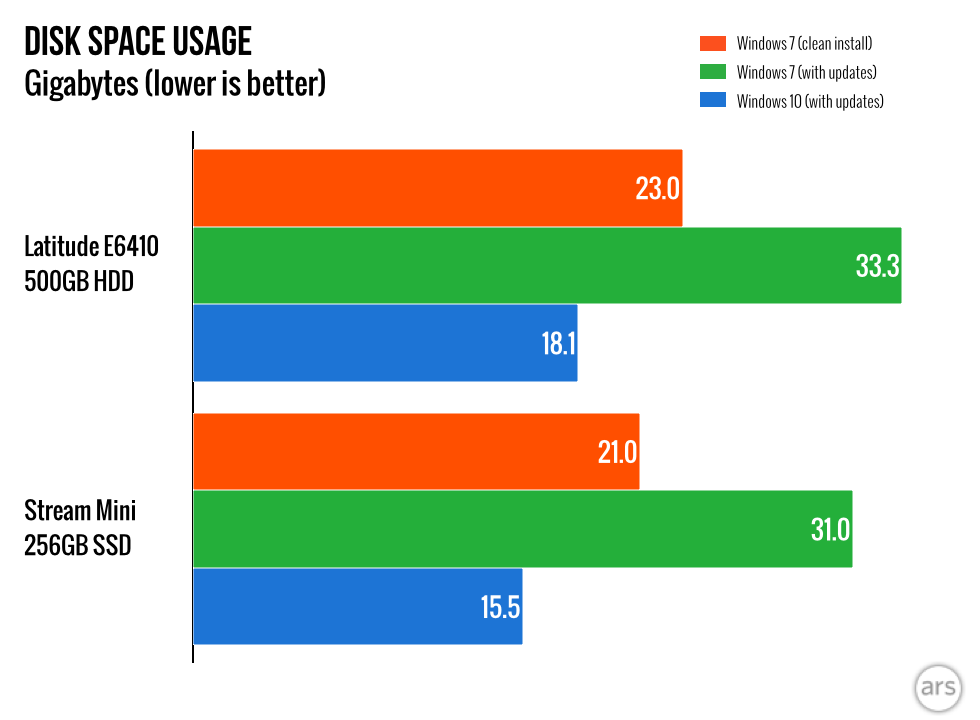 А редактор локальной групповой политики при желании можно запустить и в редакции Home.
А редактор локальной групповой политики при желании можно запустить и в редакции Home.
Эта редакция подойдёт для большинства случаев домашнего использования, и для слабых ПК и ноутбуков – это оптимальная редакция Windows 10. За счёт минимальной комплектации функционалом она может работать немного шустрее, чем Pro. Этой толики не заметить на компьютерах усреднённой и мощной производительности, а вот на слабых устройствах разница в работе редакций может быть ощутимой. В сети можно встретить разоблачения идеи, что Home работает быстрее Pro, мол у обоих редакций одинаковое время загрузки и число активных процессов. Я же рекомендую вам, друзья, ориентироваться на свои ощущения, ориентироваться, как по вашим ощущениям ведёт себя система. На любом железе надо пробовать, идёт ли Home легче Pro. Но, конечно же, если у вас чрезмерно слабое старое устройство, если система работает на диске HDD, то лучше установить Windows 8.1 или Windows 7.
Ну и если, друзья, вам принципиально нужен обычный, а не OEM-ключ, если вы хотите его купить не у сторонних продавцов — на AliExpress, eBay или в профильных интернет-магазинах — за гораздо меньшие деньги, а именно на сайте Microsoft, выбирайте редакцию Home. Повторюсь, на сайте Microsoft ключ к ней стоит $199, а к Pro — $289. Разница как-никак $90.
Повторюсь, на сайте Microsoft ключ к ней стоит $199, а к Pro — $289. Разница как-никак $90.
Редакции Home и Pro Windows 10 оптимальны для игр, в них есть функция Game Bar, интегрированы с Xbox. Эти редакции поставляются в официальном дистрибутиве операционной системы на сайте Microsoft.
Windows 10 LTSC
Home, Pro и прочие редакции Windows 10 – это продукты Microsoft с современной политикой жизненного цикла продукта. Эта политика предусматривает постоянную поддержку и обслуживание продуктов Microsoft, но на определённых условиях компании. Для Windows 10 таким условием является обновление до новых версий. Непрерывная поддержка касается всей Windows 10 как бренда, однако на каждую версию операционной системы отводится ограниченное время поддержки – 18 месяцев. Исключение составляют версии, выпущенные во втором полугодии, редакций Windows 10 Enterprise, Education, IoT Enterprise, срок их поддержки – 30 месяцев. Однако есть у Windows 10 специфический выпуск LTSC 2019 – выпуск с фиксированной политикой жизненного цикла, которая применялась для Windows 7 и пока ещё применяется для Windows 8.
 1. Фиксированная политика – это 10 лет поддержки продукта, из которых 5 лет это основная поддержка и ещё 5 лет расширенная. LTSC – это операционная система для тех, кому важна стабильность работы компьютера.
1. Фиксированная политика – это 10 лет поддержки продукта, из которых 5 лет это основная поддержка и ещё 5 лет расширенная. LTSC – это операционная система для тех, кому важна стабильность работы компьютера.
LTSC является подредакцией Enterprise с 10-летним фиксированным сроком поддержки. Такая операционная система не обновляется функционально, она получает только обновления безопасности. Базируется LTSC на версии Windows 10 1809 от 2018 года, система выпущена в том же 2018 году, срок её поддержки закончится в начале 2029 года. LTSC заточена под функционирование только классической части (программ Win32), в ней нет современных универсальных приложений и магазина Microsoft Store. Если вы не хотите наблюдать за эволюцией Windows 10, не хотите нести потенциальные риски сбоя системы при каждом её функциональном обновлении, если вам нужна стабильность операционной системы для майнинга или подобных задач, выбирайте LTSC. Также вы можете попробовать LTSC, если у вас слабый ПК или ноутбук.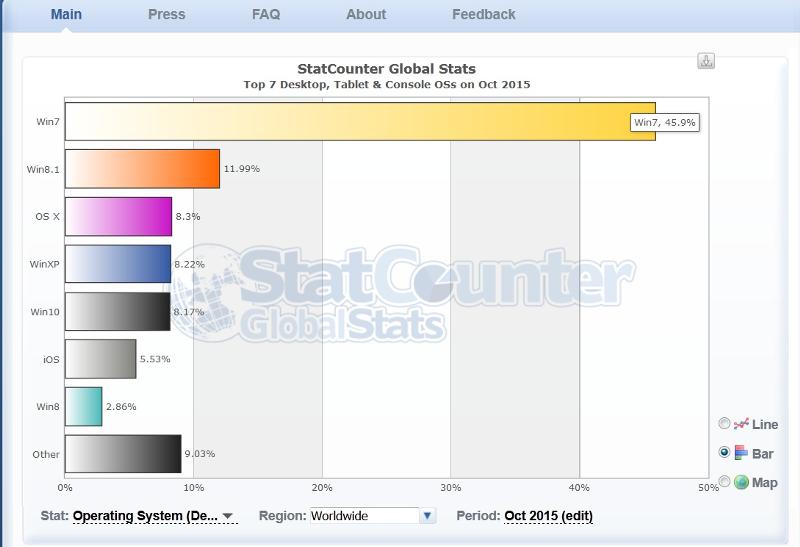 Если до 2019 года (до версии 1903) ваше устройство лучше работало с Windows 10, попробуйте поработать с выпуском LTSC. Детальнее о нём можете почитать в статье сайта «Windows 10 LTSC 2019 — новая жизнь Windows 10 LTSB». Где скачать LTSC, смотрим в статье «Где скачать полноценный, не ознакомительный выпуск Windows 10 LTSC 2019».
Если до 2019 года (до версии 1903) ваше устройство лучше работало с Windows 10, попробуйте поработать с выпуском LTSC. Детальнее о нём можете почитать в статье сайта «Windows 10 LTSC 2019 — новая жизнь Windows 10 LTSB». Где скачать LTSC, смотрим в статье «Где скачать полноценный, не ознакомительный выпуск Windows 10 LTSC 2019».
Для LTSC, как и для обычных редакций Windows 10, существуют OEM-ключи активации, которые могут использовать домашние пользователи.
Старые версии Windows 10
А какую Windows 10 лучше установить на критически слабых компьютерах? Как упоминалось, на таких лучше установить Windows 7 или 8.1. Но если у вас слабый ПК или ноутбук не старый, а новый, аппаратная начинка которого несовместима с версиями Windows ниже 10, можете попробовать поработать со старыми версиями «Десятки», выпущенными до 2018 года. Например, с версией 1709 от 2017 года, появившейся вместе с выходом функционального обновления Fall Creators Update. Старые версии до 2018 года работают шустрее современных, в них меньше нужных не всем эволюционных доработок Microsoft, при этом присутствует весь классический функционал Windows, обеспечивающий большую часть пользовательских задач.
 Но важно, друзья: старые версии Windows 10 не поддерживаются компанией Microsoft, в них могут не работать новые версии программных компонентов, и вряд ли на старых версиях «Десятки» разработчики стороннего ПО отлаживают свои продукты. В старых версиях операционной системы вы не сможете получать обновления, в том числе безопасности, поскольку обновления придётся заблокировать, чтобы старая версия автоматически не обновилась до актуальной версии.
Но важно, друзья: старые версии Windows 10 не поддерживаются компанией Microsoft, в них могут не работать новые версии программных компонентов, и вряд ли на старых версиях «Десятки» разработчики стороннего ПО отлаживают свои продукты. В старых версиях операционной системы вы не сможете получать обновления, в том числе безопасности, поскольку обновления придётся заблокировать, чтобы старая версия автоматически не обновилась до актуальной версии.А как скачать старые версии Windows 10? В официальном дистрибутиве Microsoft поставляются только актуальные версии, если вы хотите скачать установочный образ ранних версий, можете сделать это способом, описанным в статье «Как скачать оригинальные образы ISO Windows 10», либо с помощью программы Windows ISO Downloader.
Windows 10 Insider
Ну а если вам, друзья, скучно жить, возможно, у вас депрессия, привнесите в свою жизнь нестабильность и непредсказуемость — станьте инсайдером, участником программы предварительной оценки Windows Insider Program.
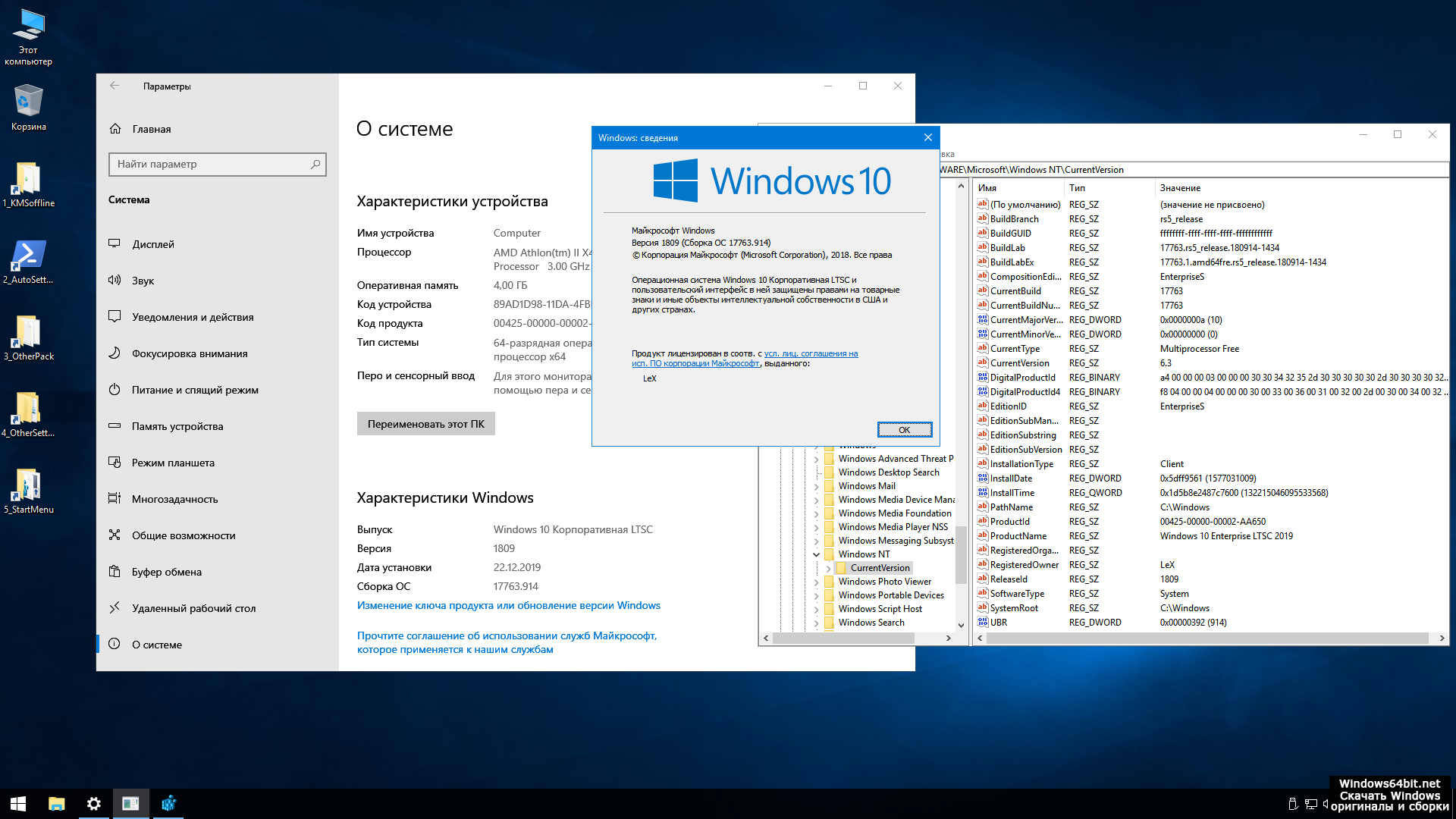 Либо сделайте это, если просто хотите быть продвинутым пользователем компьютера. Переведите свою Windows 10 на инсайдерский канал поставки обновлений и исследуйте новые разработки компании Microsoft. Следите за англоязычным блогом Windows Insider на сайте Microsoft, поищите в Рунете ресурсы, посвящённые инсайдерской тематике Windows 10. Читайте о новшествах и исследуйте их в инсайдерских сборках операционной системы.
Либо сделайте это, если просто хотите быть продвинутым пользователем компьютера. Переведите свою Windows 10 на инсайдерский канал поставки обновлений и исследуйте новые разработки компании Microsoft. Следите за англоязычным блогом Windows Insider на сайте Microsoft, поищите в Рунете ресурсы, посвящённые инсайдерской тематике Windows 10. Читайте о новшествах и исследуйте их в инсайдерских сборках операционной системы.Метки к статье: Windows 10 Анализ факты и рассуждения
| Функционал | Win Home | Win 10 Pro | Win 10 E3 | Win 10 E5 |
Защита от угроз (Windows Defender Advanced Threat Protection) |
||||
Защита от атак Attack Surface Reduction (ASR) |
||||
| Обеспечение целостности загрузки операционной системы | ||||
| Обеспечение целостности чувствительных компонентов ОС | ||||
| Расширенная защита и устранение уязвимостей и эксплойтов нулевого дня | ||||
| Репутационная защита Microsoft Edge, Internet Explorer и Chrome | ||||
| Брандмауэр на базе хоста | ||||
| Защита от программ-вымогателей | ||||
| Аппаратная изоляция для Microsoft Edge | ||||
| Управление приложениями на основе Intelligent Security Graph | ||||
| Управление устройствами, такими как USB | ||||
| Защита сети от веб-угроз | ||||
| Корпоративное управление аппаратной изоляцией для Microsoft Edge | ||||
| Правила предотвращения вторжений | ||||
| Черные/белые списки (IP, URL, файлы, сертификаты | ||||
| Правила доступа к устройствам | ||||
| Централизованно управляемая защита от несанкционированного доступа к операционной системе | ||||
Защита нового поколения |
||||
| Предисполнительная эмуляция исполняемых файлов и скриптов | ||||
| Мониторинг поведения среды выполнения приложений | ||||
| Мониторинг поведения аномалий в памяти | ||||
| Машинное обучение и защита на основе AI от вирусов и вредоносных программ | ||||
| Облачная защита и быстрая реакция новые / неизвестный облачные угрозы | ||||
| Защита от не-файловых угроз | ||||
| Расширенное машинное обучение и защита на основе AI для вирусов и apex — вредоносных программ | ||||
| Расширенное машинное обучение и защита на основе AI для вирусов и apex — вредоносных программ | ||||
| Усиленная защита от атак на основе Intelligent Security Graph | ||||
| Мониторинг, аналитика и отчетность | ||||
| Функционал | Win Home | Win 10 Pro | Win 10 E3 | Win 10 E5 |
Защита узлов |
||||
| Поведенческое обнаружение для продвинутых и целенаправленных атак | ||||
| Централизованное управление безопасностью с Windows Defender Security Center | ||||
| Инструменты поиска и удаления угроз | ||||
| Инструменты глубокого анализа файлов | ||||
| Анализ оповещение об использовании пользователями сервисов и приложений SaaS | ||||
| Анализ оповещение об использовании сервисов и приложений SaaS | ||||
Автоматическое обнаружение и устранение неисправностей |
||||
| Автоматизированные уведомления об обнаружении с использованием AI | ||||
| Автоматическое устранение неисправностей сложных угроз | ||||
| Мониторинг угроз, анализ и отчеты | ||||
Оценка Безопасности |
||||
| Оценка и улучшение положения в области безопасности вашей с помощью Microsoft Secure Score for Windows | ||||
| Анализ угроз показывает подверженность вашей организаций угрозам | ||||
Управление Безопасностью |
||||
| Мониторинг угроз, анализ и отчеты | ||||
| Панель мониторинга PowerBI и отчеты | ||||
Расширяемость и соответствие требованиям корпоративного уровня |
||||
| Защита устройств на других платформах (macOS,Linux, iOS, Android) | ||||
| Open Graph APIs для интеграции со сторонними решения | ||||
| Интеграция с Microsoft Advanced Threat Protection (ATP) | ||||
| Сертифицировано ISO 27001 | ||||
| Геолокация и суверенитет данных | ||||
| Образцы политик хранения данных | ||||
Какую версию Windows 10 выбрать
Выбор версии Windows 10. Какая версия Windows 10 лучше всего подойдёт для вашего настольного ПК или ноутбука. Для начала, позвольте сразу же развеять два слуха. Windows 10 не совсем бесплатна. И это не последняя версия Windows.
Какая версия Windows 10 лучше всего подойдёт для вашего настольного ПК или ноутбука. Для начала, позвольте сразу же развеять два слуха. Windows 10 не совсем бесплатна. И это не последняя версия Windows.
Версии Windows 10
Вы, наверное, слышали или прочитали какой-нибудь широко известной публикации один или оба этих слуха. То, что вы слышали, не верно.
Вот факты:
- Если у вас уже есть законная копия Windows 7 или 8/8.1, обновление до Windows 10 бесплатно. Но, если вы обновляете её в течение года после официальной даты поставки Windows 10. (Если вы используете Windows 8, вам сначала нужно установить бесплатное обновление до Windows 8.1.)
Но, если вы собираете новый ПК, Windows 10 вам нужно купить. И если вы покупаете новый ПК с предустановленной Windows 10, производитель ПК (вероятно) заплатил за Windows 10.
- Microsoft может отказаться от системы нумерации, поэтому «Windows 10» в будущем, возможно, станет просто «Windows», но номера версий будут всегда.
 В этой статье, мы попробуем найти свою версию. Число «10» есть, было и всегда будет маркетинговой фантазией.
В этой статье, мы попробуем найти свою версию. Число «10» есть, было и всегда будет маркетинговой фантазией.
Если вы ещё не купили копию Windows, вы можете избежать некоторые головные боли и сэкономить больше, чем несколько долларов, купив нужную версию в первый раз. Если вы не знаете что брать — 32-битную или 64-битную версию, попробуем вам помочь.
Подсчёт выпусков Windows 10
Windows 10 выпускается в шести различных основных выпусках и несчётном количестве второстепенных. Три основных выпуска доступны в 32-разрядных и 64-разрядных версиях. Это даёт, на выбор, девять различных версий Windows.
К счастью, большинству людей интересны только два выпуска, и вы, вероятно, сможете быстро свести список к одному. Рассматривание головоломки с 32-битами может привести к появлению нескольких дополнительных проблем, но с небольшой помощью вы, вероятно, сможете легко разобраться в этом.
В двух словах, четыре версии Windows для настольных компьютеров/ноутбуков (и целевые клиентские базы) выглядят так:
- Windows 10 Home — версия, которая вам, вероятно, нужна — прекрасно работает, если только вам не потребуется одна из функций Windows 10 Pro.
 Большой бонус для многих из вас: эта версия имеет все бесчисленные языки Windows — точнее 96, от африкаанс до йоруба. И все они доступны для любого, имеющего обычную повседневную копию Windows, без дополнительной оплаты.
Большой бонус для многих из вас: эта версия имеет все бесчисленные языки Windows — точнее 96, от африкаанс до йоруба. И все они доступны для любого, имеющего обычную повседневную копию Windows, без дополнительной оплаты. - Windows 10 Pro включает в себя всё от Windows 10 Home, а также возможность подключения компьютера к корпоративной доменной сети. Шифрование файловой системы и BitLocker для шифрования данных на жёстком диске. Hyper-V для запуска виртуальных машин. И, необходимое вашему компьютеру для работы в качестве хоста удалённого рабочего стола в сеансе RD программное обеспечение.
- Windows 10 Enterprise доступна только для купивших программу Microsoft Software Assurance компаний — (дорогой) план корпоративного лицензирования, где покупаются лицензии для каждой современной версии Windows. Корпоративная версия предлагает несколько дополнительных функций, но они не имеют значения, если вы не собираетесь покупать несколько лицензий.
- Windows 10 Education выглядит так же, как Windows 10 Enterprise, но она доступна только для школ через программу под названием «Академическое корпоративное лицензирование».

Эти четыре издания работают только на процессорах Intel (и AMD). Это традиционные Windows.
Windows Vista и Windows 7 имели выпуски Ultimate, которые включали в себя абсолютно всё. Win10 не работает таким образом. Если вам нужно всё, вы должны оплатить корпоративное лицензирование и программу Software Assurance.
Windows Media Center — способ эпохи Windows XP превратить ПК в телевизионную приставку — больше не доступен ни в одной версии Windows 10. Сделайте себе одолжение и купите Chromecast, или, если вам действительно нужно записывать ТВ, используйте DVR вашей кабельной компании.
Есть ещё два выпуска Windows 10, которые запускают только универсальные приложения Windows. Это стоит повторить: на этих версиях Windows, не работают устаревшие программы Windows. Они предназначены для Windows Phone и небольших (примерно 8 дюймов или меньше) планшетов.
Вот варианты:
- Windows 10 Mobile — это то, о чем вы, вероятно, думаете, когда слышите «Windows Phone».
 Сейчас все это выросло и будет работать на небольших планшетах, но в глубине души это телефон. Без учёта рабочего стола Windows или запуска устаревших программ Windows Windows 10 Mobile может работать на менее мощных компьютерах, включая процессоры Intel и ARM.
Сейчас все это выросло и будет работать на небольших планшетах, но в глубине души это телефон. Без учёта рабочего стола Windows или запуска устаревших программ Windows Windows 10 Mobile может работать на менее мощных компьютерах, включая процессоры Intel и ARM. - Windows 10 Mobile Enterprise добавляет в Windows 10 Mobile несколько функций, которые представляют интерес, только если вам необходимо подключить телефон к корпоративной сети.
Подсказка. Прежде чем рвать на себе волосы, пытаясь определить, правильную ли версию вы купили или какую версию вам стоит купить своей двоюродной бабушке, будьте уверены, что выбрать правильную версию намного проще, чем кажется на первый взгляд.
Покупка правильной версии в первый раз
Что если вы купили слишком простую версию? Что если вы купите Windows 10, а позже решите, что действительно хотите Windows 10 Pro? Не беспокойтесь. Переключение версий не так сложно, как вы думаете.
Microsoft создала для каждой версии Windows, свои наборы функций, с одной конкретной целью: максимизировать прибыль Microsoft. Если вы хотите перейти с Windows 10 Home на Windows 10 Pro (единственное обновление, доступное для отдельных пользователей), вам необходимо купить Windows 10 Pro Pack.
Обновление легко и дёшево, но не так дёшево, как покупка нужной версии в первый раз. Вот почему для вашего финансового здоровья важно получить правильную версию с самого начала.
Сужение выбора версий Windows 10
Вы можете отклонить два регулярных выпуска Windows и обе версии Windows Mobile:
- Windows 10 Enterprise — это вариант, только если вы хотите заплатить за пять или более лицензий Windows через программу Software Assurance. Microsoft может изменить своё решение — либо снизить цену на небольшие пакеты лицензий, и/или сделать версию Enterprise доступной для отдельных лиц, — но на момент написания этой статьи Enterprise для большинства из вас неуместна.

- Windows 10 Education , аналогично, можно приобрести только в больших количествах. Если вы студент, преподаватель или сотрудник в лицензированной школе, для настройки вы должны связаться с ИТ-отделом.
- Windows 10 Mobile предустановлена только на новых машинах. Вы не можете купить копию и самостоятельно установить её на тот дешёвый планшет.
Windows 10 Mobile Enterprise поставляется только в больших количествах, как и Windows 10 Enterprise.
Это оставляет вас с простой ванильной Windows 10.
Если только у вас нет острой необходимости выполнять одно из следующих действий:
- Подключиться к корпоративной сети . Если ваша компания не предоставляет вам копию Windows 10 Enterprise, вам нужно потратить дополнительные деньги и купить Windows 10 Pro.
- Взаимодействовать с удалённым рабочим столом . Если вы застряли с удалённым рабочим столом, вы должны купить Windows 10 Pro.
Обратите внимание, что вы можете использовать Remote Assistance в любое время, на любом ПК с Windows, любой версии.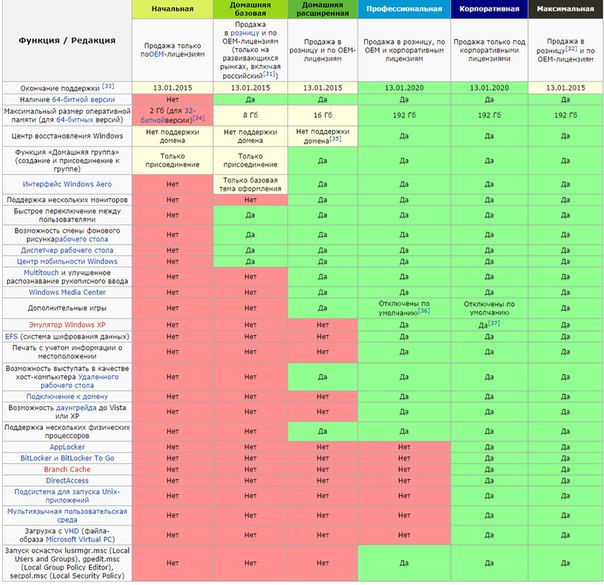 Это ограничение Win10 Pro специально для удалённого рабочего стола, который обычно используется внутри компаний, но не используется так часто в реальном мире.
Это ограничение Win10 Pro специально для удалённого рабочего стола, который обычно используется внутри компаний, но не используется так часто в реальном мире.
Подсказка. Многие бизнесмены считают, что LogMeIn, бесплатная альтернатива удалённому рабочему столу, делает всё, что им нужно, и что удалённый рабочий стол излишен. LogMeIn позволяет вам получить доступ и контролировать свой домашний или офисный ПК из любого места, где есть подключение к Интернету. Посмотрите на его веб-сайте, www.logmein.com .
- Обеспечить дополнительную безопасность, чтобы защитить свои данные от посторонних глаз или сохранить данные вашего ноутбука в безопасности, даже если он украден. Начните с определения, нужна ли вам шифрованная файловая система (EFS), BitLocker или и то, и другое. Win10 Pro имеет EFS и BitLocker — BitLocker To Go добавится в течение некоторого времени.
- Запуск Hyper-V. Некоторые люди могут извлечь выгоду из запуска в Windows 10 виртуальных машин.
 Если вам, например, для взаимодействия абсолютно необходимо использовать старую программу Windows XP, запуск Hyper-V с лицензионной копией Windows XP может быть лучшим выбором. Для большинства людей виртуальные машины — интересная игрушка, но не более.
Если вам, например, для взаимодействия абсолютно необходимо использовать старую программу Windows XP, запуск Hyper-V с лицензионной копией Windows XP может быть лучшим выбором. Для большинства людей виртуальные машины — интересная игрушка, но не более.
Шифрованная файловая система и BitLocker
Шифрованная файловая система (EFS) — это метод шифрования отдельных файлов или групп файлов на жёстком диске. EFS запускается после загрузки Windows. Она запускается как программа под Windows, что означает, она может оставить следы себя и данных, которые зашифрованы во временных местах Windows, что может быть обнаружено программами-эксплойтами.
Директория Windows не зашифрована EFS, поэтому плохие парни (и девушки!), которые получат доступ к этому каталогу, могут взломать его с помощью взлома паролей. Если взломщик сможет перезагрузить ломаемый компьютер, доступно много инструментов, которые могут взломать EFS. Так, например, EFS не может защитить жёсткий диск на украденном ноутбуке/нетбуке.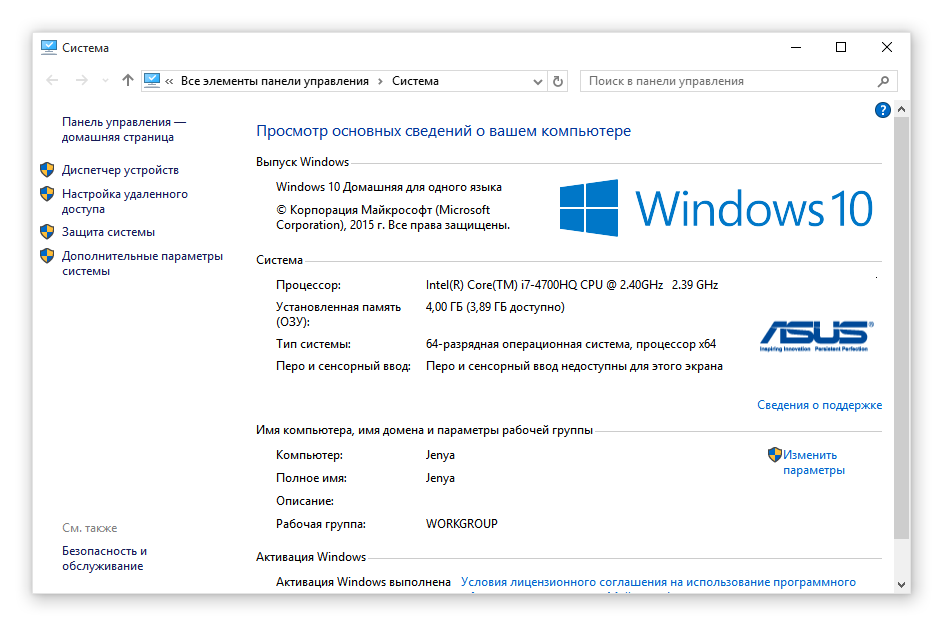 Windows поддерживает EFS с безмятежных дней Windows 2000.
Windows поддерживает EFS с безмятежных дней Windows 2000.
BitLocker был представлен в Vista и с тех пор улучшен. BitLocker работает под Windows: и запускается до старта Windows. Раздел Windows на диске, защищённом с помощью BitLocker, полностью зашифрован, поэтому плохие парни, пытающиеся получить доступ к файловой системе, не могут его найти.
EFS и BitLocker являются взаимодополняющими технологиями: BitLocker обеспечивает грубую защиту «все или ничего» для всего диска. EFS позволяет шифровать определённые файлы или группы файлов. При совместном использовании их очень трудно взломать. BitLocker To Go обеспечивает защиту в стиле BitLocker для съёмных носителей, включая USB-накопители.
Enterprise, Professional или другие версии, как выбрать Windows для ноутбука, для игр, сравнение сборок
Новая операционная система — это всегда трудный выбор для пользователя. Ставить или повременить, поддержать старую версию Виндовс? Если ставить, то какую именно сборку? Нужно сделать правильный выбор среди обилия предложенных продуктов, подобрать ОС под себя. Последним продуктом, который постепенно захватывает рынок операционных систем является Windows 10. Так что же всё-таки лучше установить на свой компьютер и ноутбук?
Последним продуктом, который постепенно захватывает рынок операционных систем является Windows 10. Так что же всё-таки лучше установить на свой компьютер и ноутбук?
Сравнение версий Виндовс 10
Если не считать мобильных аналогов операционной системы Windows 10, основных сборок четыре:
- Windows 10 Home;
- Windows 10 Pro;
- Windows 10 Enterprise;
- Windows 10 Education.
Стоит сразу отметить, что своими функциональными возможностями каждая из версий Windows 10 не сильно отличается от остальных. Даже в сборке Home вам будет доступна голосовая помощница Кортана, возможность взаимодействовать с несколькими рабочими столами и многое другое.
Виртуальная визуализация голосовой помощницы CortanaТаблица: наличие компонентов и служб в разных версиях операционной системы
| Windows 10 Home | Windows 10 Pro | Windows 10 Enterprise | Windows 10 Education | |
| Базовые компоненты: | ||||
| Настраиваемое меню «Пуск» | + | + | + | + |
| Защитник Windows и Брандмауэр Windows | + | + | + | + |
| Быстрый запуск с помощью Hyberboot и InstantGo | + | + | + | + |
| Поддержка TPM | + | + | + | + |
| Экономия заряда аккумулятора | + | + | + | + |
| Центр обновления Windows | + | + | + | + |
| Бизнес-компоненты: | ||||
| Шифрование устройства | + | + | + | + |
| Присоединение к домену | + | + | + | |
| Управление групповой политикой | + | + | + | |
| Режим ограниченного доступа (Assigned Access) | + | + | + | |
| Режим ограниченного доступа (Assigned Access) | + | + | + | |
| Удалённый рабочий стол | + | + | + | |
| Hyper-V | + | + | + | |
| Windows To Go Creator | + | + | ||
| AppLocker | + | + | ||
| BranchCache | + | + | ||
| Управление начальным экраном с помощью групповой политики | + | + |
Как видно, Windows 10 Home (Домашняя) лишена большинства бизнес-функций, которые имеют остальные операционные системы.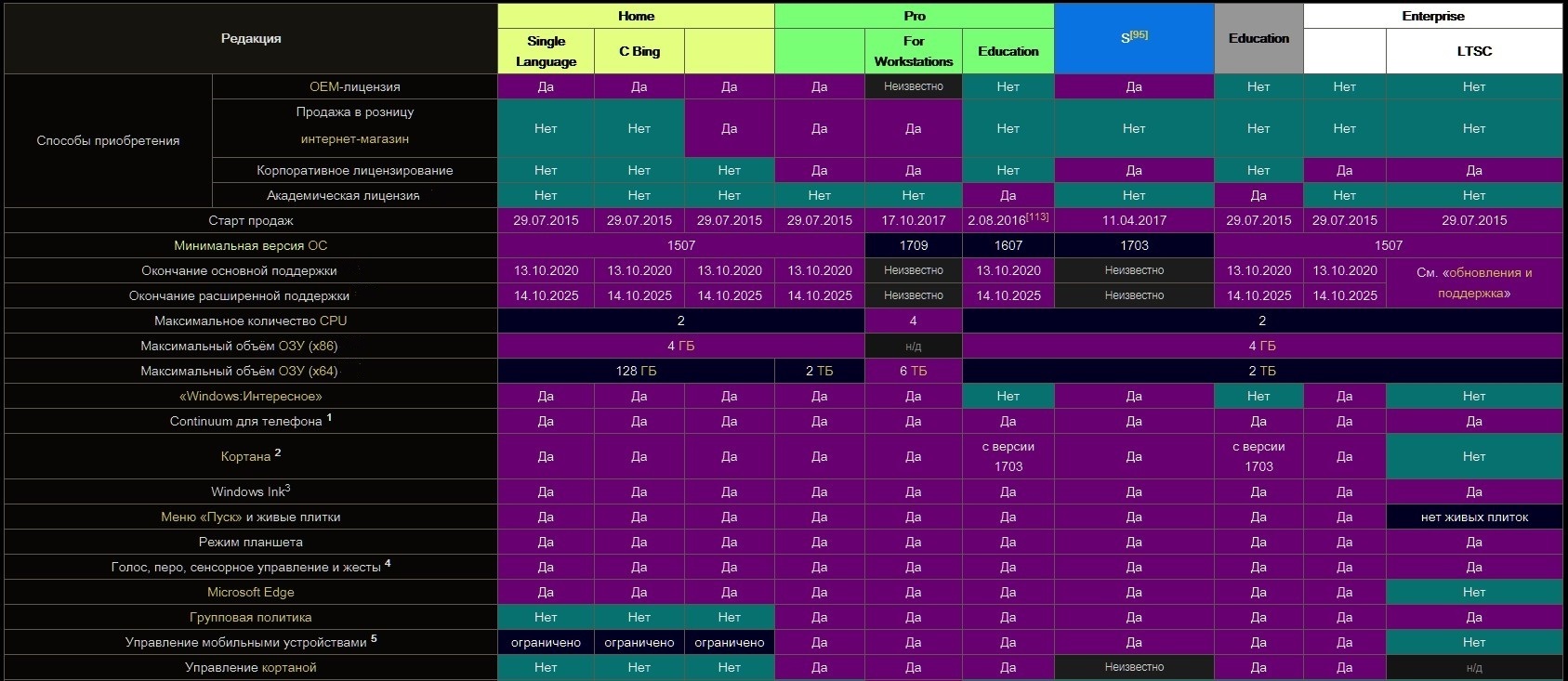 В то время как версия Pro (Профессиональная, для малого бизнеса) имеет много функций доступных в Enterprise (Корпоративная, для среднего и крупного бизнеса). Последняя же ничем не отличается от Education (для образовательных учреждений) в плане служб. Версии Home и Pro имеют немного урезанные функции по локальной безопасности и интеграции, чего много в двух других сборках.
В то время как версия Pro (Профессиональная, для малого бизнеса) имеет много функций доступных в Enterprise (Корпоративная, для среднего и крупного бизнеса). Последняя же ничем не отличается от Education (для образовательных учреждений) в плане служб. Версии Home и Pro имеют немного урезанные функции по локальной безопасности и интеграции, чего много в двух других сборках.
В Windows 10 Home очень сложно отключить автоматическое обновление системы. Этот процесс проходит без вмешательства пользователя, а это значит, что при подключении к интернету трафик может быть превышен. Также стоит учитывать, Windows 10 использует технологию, сходную с BitTorrent, то есть скачивание обновлений идёт как с сервера Microsoft, так и с компьютеров пользователей, на что они также тратят свой трафик.
Какую Windows 10 лучше установить: Enterprise или Professional
Единого ответа нет. Все зависит от того, для каких целей вы будете в основном использовать вашу операционную систему.
К примеру, серьёзные фирмы и корпорации давно выбирают сборку Enterprise. И причина не только в крутом названии, эта версия имеет ряд преимуществ в виде дополнительных служб и программ:
- Direct Access. Этот компонент позволяет клиентским ПК сети подключаться к серверу, если присутствует доступ в интернет. Технология автоматически создаёт VPN-соединение, без участия в этом процессе пользователя;
- BranchCache. Технология кэширования сетей. Убрав термины, можно сказать, что эта функция кэширует потоки информации внутри сети, тем самым облегчая доступ к сходной информации для всех пользователей локального пространства;
- Credential Guard и Device Guard. Приложения, которые позволяют в несколько раз увеличить кибернетическую безопасность компьютеров и сетей. Первое защищает и шифрует учётные данные компьютера. Второе является защитником от непроверенных программ и утилит.
Можно выделить и другие возможности для доказательства того, что сборка Enterprise функциональнее и безопаснее чем версия Pro. Однако, есть один аргумент, который говорит об одном существенном недостатке. Для малого бизнеса, да и для простых обывателей, вышеперечисленные функции являются лишними, и даже вредными, так как влияют на производительность устройства.
Однако, есть один аргумент, который говорит об одном существенном недостатке. Для малого бизнеса, да и для простых обывателей, вышеперечисленные функции являются лишними, и даже вредными, так как влияют на производительность устройства.
Если у вас в наличии один или два ПК — вам не нужно уж очень беспокоиться о локальной безопасности и поиске информации на одном компьютере среди сотен других. Windows 10 Pro идеально подходит для малых предпринимательств, так как имеет поддержу простых бизнес-приложений и шифрования данных на диске. Так что выбор цели и ОС только за вами.
Видео: сравнение разных версий Виндовс 10
Какая сборка ОС больше подходит
Windows 10 Home — операционка для неискушённых пользователей. Не имеет лишних функций, а значит, меньше вероятности что-либо сломать. Лучше всего подойдёт для людей, которые занимаются в основном сёрфингом в интернете, играют в игры.
Windows 10 Pro — сборка для более опытных пользователей. Особенно касается настройки работы операционной системы. Версия Pro более гибкая, позволяет отказываться от обновлений и даже ставить отсрочку на их установку. Эта сборка имеет несколько стандартных приложений направленных на ведение малого бизнеса — Current Branch for Business и другие.
Windows 10 Enterprise — версия, которая рекомендуется для использования в корпоративных сетях, так как имеет тонкую настройку для контроля трафика, удалённого доступа к компьютеру и шифрованию данных. Большое внимание уделяется безопасности как отдельных ПК, так и сети в целом.
Windows 10 Education — сборка, которая позволяет улучшить работу учебных заведений. В целом она такая же, как и Enterprise, с небольшими изменениями для улучшения процесса обучения.
Как оценивают Windows 10 уже опробовавшие этот продукт:
Для использования на ноутбуке
Если это личный девайс, который используется в личных целях, опытные пользователи рекомендуют выбор между версиями Home и Pro. Потому что они самые облегчённые и не обременены ненужными программами для больших компаний и учебных заведений. Мнения экспертов разделяются, так как для Домашней версии операционной системы практически невозможно отключить автообновление и ограничен доступ к системным настройкам. По мнению части пользователей, это является большим изъяном, потому что может замедлять работу системы.
Потому что они самые облегчённые и не обременены ненужными программами для больших компаний и учебных заведений. Мнения экспертов разделяются, так как для Домашней версии операционной системы практически невозможно отключить автообновление и ограничен доступ к системным настройкам. По мнению части пользователей, это является большим изъяном, потому что может замедлять работу системы.
Версия Pro также не без греха. Лишние программы, которые нагружают процессор и оперативную память в ней присутствуют, пусть и в небольшом количестве. Однако эта операционная система предполагает возможность отключения автообновления, а также имеет больше доступа к настройке самой ОС, в том числе и отключение лишних программ.
Выбор остаётся за пользователем. Оба варианта имеют крошечные недостатки, на которые легко можно закрыть глаза.
Выбор версии Windows 10 для ноутбука остается за пользователемДля игрового ПК
В этой категории операционных систем борьба также проходит между сборками Home и Pro. Всё-таки проводя время в играх, особенно в современных, пользователи ориентируются на производительность. Это значит, что операционная система не должна нагружаться сторонними и ненужными процессами. Лишние программы прямо-таки кишат в версиях Enterprise и Education, что недопустимо для домашнего игрового компьютера.
Всё-таки проводя время в играх, особенно в современных, пользователи ориентируются на производительность. Это значит, что операционная система не должна нагружаться сторонними и ненужными процессами. Лишние программы прямо-таки кишат в версиях Enterprise и Education, что недопустимо для домашнего игрового компьютера.
Технология DirctX 12, что была разработана именно для Windows 10, доступна в любой комплектации операционной системы. Следует напомнить, что ДиректИкс является средой, которая улучшает производительность игр и позволяет использовать видеопамять нескольких видеокарт как единое целое. Также имеет другие возможности для повышения качества изображения.
Потому изначально получается что и Домашняя, и Профессиональная в равных весовых категориях производительности игр. Разница только в нагрузке на систему сторонними процессами. А их чуть больше в версии Windows 10 Pro. Раунд за сборкой Home!
Подводя итоги, можно сказать, что Windows 10 является оптимальной для использования всеми без исключения.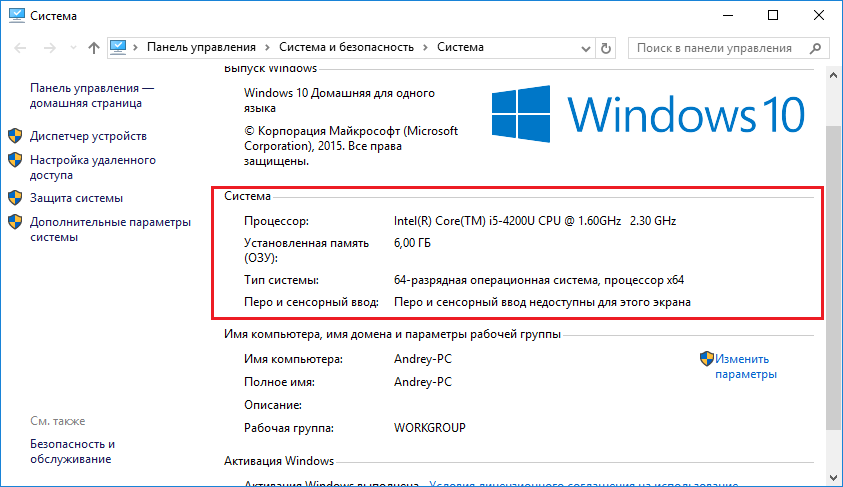 Разница в версиях новейшей ОС состоит исключительно в направленности её использования в повседневной жизни. А приведённые выше советы помогут подобрать то, что нужно вам.
Разница в версиях новейшей ОС состоит исключительно в направленности её использования в повседневной жизни. А приведённые выше советы помогут подобрать то, что нужно вам.
Разница между Windows 10 Pro и Home
Перед покупкой лицензионного софта требуется разобраться, в чем разница между Windows 10 Home и Windows 10 Pro, какая редакция подходит под ваши требования и каковы преимущества работы с каждой из них. Оба варианта популярны, по цене – несильно отличимы друг от друга, однако, есть те, кто предпочитают именно «Домашнюю» версию, и те, кто – «Профессиональную». SoftMonster предлагает общий гайд по самым востребованным версиям «десятки», чтобы вы могли самостоятельно решить, какая редакция подойдет именно вам.
Основные «фишки» Windows 10 Home
Если вы используете ПК исключительно для «бытовых» нужд (серфинга в интернете, работы с документацией и т. д.), то «Домашняя» версия – ваш вариант. Внешне для обычного пользования она ничем не отличается от «Профессиональной», но дает большое преимущество – свободное пространство. Не к чему переплачивать за функционал, которым вы не собираетесь пользоваться.
д.), то «Домашняя» версия – ваш вариант. Внешне для обычного пользования она ничем не отличается от «Профессиональной», но дает большое преимущество – свободное пространство. Не к чему переплачивать за функционал, которым вы не собираетесь пользоваться.
Другое дело, если вы используете ПК как источник заработка. Но и в этом случае Windows 10 Home справится с задачами малого и среднего бизнеса. Даже встроенных стандартных инструментов хватит, чтобы вести учет, общаться с клиентами, заниматься простой обработкой визуального контента и даже администрировать несколько компьютеров, подключенных по локальной сети.
Помимо этого, в «Домашней» версии присутствуют следующие нововведения:
- Windows Hello – инструмент, благодаря которому вы защитите устройство от злоумышленников. Если компьютер поддерживает подобную функцию, то можно настроить запуск системы по отпечатку пальца, радужке глаза или параметрам лица.
- Hiberboot и InstaGo – функции, которые обеспечивают быстрый выход из спящего режима и загрузку системы.
 Это важно для тех, кто активно работает и не хочет терять время на типовые процессы.
Это важно для тех, кто активно работает и не хочет терять время на типовые процессы. - Браузер Microsoft Edge – установлен в системе по умолчанию. Он является отличным аналогом всеми любимых Google Chrome, Mozilla Firefox или Opera, но главное его преимущество в том, что его не нужно инсталлировать. Microsoft Edge работает на том же движке, что и Chrome, благодаря чему получил возможность развиваться параллельно с конкурентами. Одним из приятных нововведений, после перехода на движок Chromium, стала возможность установки расширений разработанных для других браузеров, работающих на том же движке. Edge удобно синхронизируется между различными устройствами, как, собственно и все компоненты «десятки».
- Виртуальные рабочие столы – вы можете разбить задачи по типу, актуальности и другим критериям и разместить сразу на нескольких рабочих столах. Их количество не ограничено.
При установке операционки, помните, что перечисленные достоинства работают в полную силу и оптимизируют работу пользователя только в том случае, если вы используете официальную версию ОС. В пиратских сборках функции урезаются, работают с багами или предоставляют тайные «лазейки» для злоумышленников. Мы рекомендуем купить электронный ключ Windows 10, который гарантирует – система будет работать так, как заявлено на сайте производителя, и не подставит под удар ваши данные.
В пиратских сборках функции урезаются, работают с багами или предоставляют тайные «лазейки» для злоумышленников. Мы рекомендуем купить электронный ключ Windows 10, который гарантирует – система будет работать так, как заявлено на сайте производителя, и не подставит под удар ваши данные.
Недостатки Windows 10 Home
Производитель лишил пользователя возможности выбрать тип обновления. Теперь система обновляется, используя одну ветку – Current Branch в узле Windows Update. Плохо в этом то, что все исправления в ветке принимаются автоматически и незамедлительно. Никакой отсрочки времени она не дает, почему и немалая часть обновлений приходит с багами. Используя Windows 10 Home, ваша система будет обновляться принудительно без возможности выбора способа этого обновления.
Особенности Windows 10 Pro
Windows 10 Professional относится к высшим версиям операционки. Это означает:
- она имеет стандартный функционал низших версий;
- система усовершенствована уникальными инструментами.

Последние полезны для среднего и крупного бизнеса. «Профессиональную» редакцию используют на предприятиях, но и для домашней эксплуатации она подходит не хуже. Вот список особенностей, объясняющих, в чем разница Windows 10 Pro и Home:
- В редакции Pro нет функциональных ограничений для установки дополнительного оборудования. «Профессиональная» версия сопрягается с большинством периферийных устройств (что полезно для организации работы офиса), оборудованием для видеомонтажа, внешними звуковыми картами, хранилищами данных домашнего типа.
- Использование облачного хранилища. Эта особенность позволяет экономить место на жестком диске и разгружать систему для внутренних задач. Стоит отметить, что облачное хранилище Windows 10 защищено только стандартными инструментами. При его использовании лучше побеспокоиться о наличии хорошего антивируса с функцией защиты облачных данных.
- Улучшенная защита информации при передаче по локальной сети. Плюс поддерживается сопряжение ПК с различными типами локалок.
 Опять же, отличный плюс для работы нескольких компьютеров в офисе.
Опять же, отличный плюс для работы нескольких компьютеров в офисе. - Поддержка удаленного управления. Вы можете расширять/урезать права пользователей, выставлять ограничения, контролировать их доступ.
Если при использовании Windows 10 Professional предприятие преуспело и разрослось до крупной организации, то за небольшую плату «Профессиональная» версия обновляется до «Корпоративной».
Недостаток с обновлениями в Windows 10 Professional решен. Система использует не только Current Branch, но и гибкий вариант – Current Branch for Business. CBB распространяется через более совершенный сервис – Windows Update for Business. Он предназначен для корпоративных клиентов.
Весь функционал, поставляемый по CBB, тестируется, поэтому намного реже вызывает сбои в работе системы.
Выбор редакции Windows 10: Home vs. Pro
Windows 10 — самая передовая и безопасная операционная система Windows на сегодняшний день с ее универсальными настраиваемыми приложениями, функциями и расширенными параметрами безопасности для настольных компьютеров, ноутбуков и планшетов.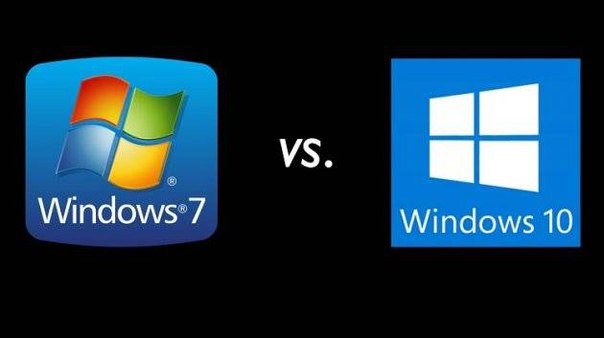 Новые выпуски и автоматические обновления для ваших любимых приложений и функций позволяют работать эффективнее и расслабляться, зная, что ваше устройство безопасно. Короче говоря, Windows 10 меняет правила игры.
Новые выпуски и автоматические обновления для ваших любимых приложений и функций позволяют работать эффективнее и расслабляться, зная, что ваше устройство безопасно. Короче говоря, Windows 10 меняет правила игры.
Если вы планируете перейти на Windows 10, вам может быть интересно, какая версия подходит вам.Ответ зависит от ваших целей. Вам нужны только основы для повседневного использования? Или вы ищете что-то более надежное? Хотя редакции могут показаться похожими, между ними есть явные различия.
При обновлении до новой версии Windows 10 вы должны задать себе несколько вопросов, например:
- Собираетесь ли вы использовать свое устройство в основном для развлечений и обычных задач?
- Важны ли функции повышения производительности, такие как Sticky Notes и Microsoft Office?
- Будете ли вы использовать свое устройство для бизнеса?
- Какие функции безопасности вам нужны?
Давайте рассмотрим несколько распространенных сценариев, которые помогут вам выбрать лучший выпуск Windows 10 для ваших нужд.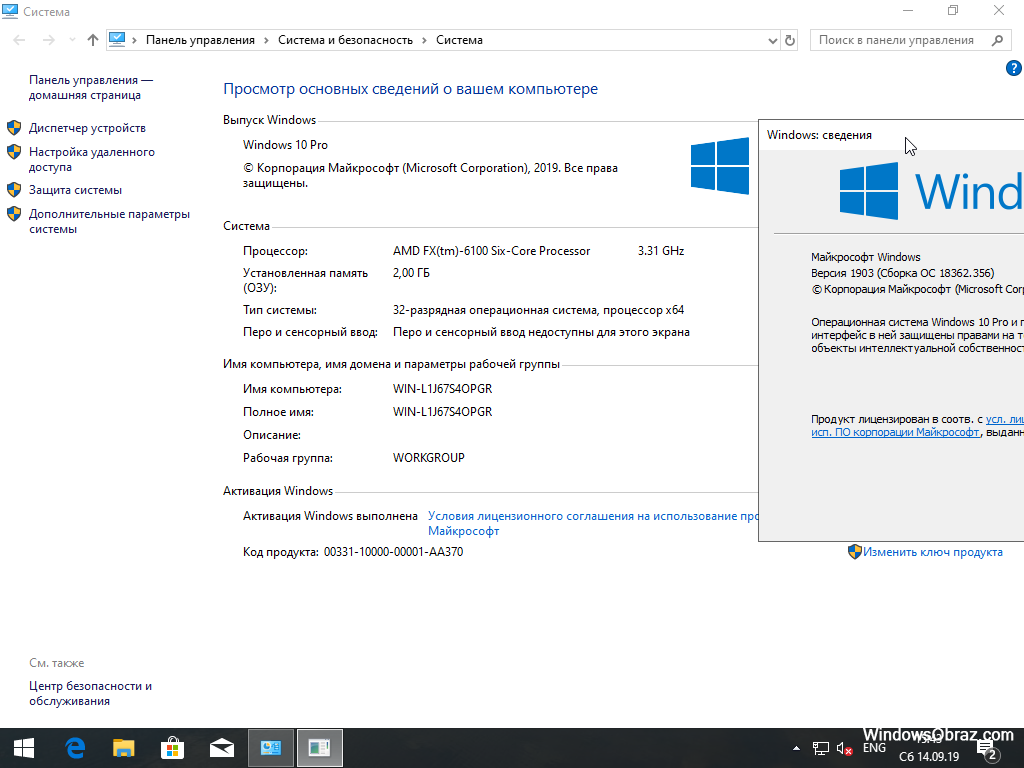
Windows 10 Home: обычный пользователь
Если вы используете свое устройство для таких задач, как просмотр веб-страниц, оплата счетов, проверка электронной почты или потоковая передача, Windows 10 Домашняя может вам подойти.
Windows 10 Домашняя содержит обширный набор универсальных приложений и функций, которые вы можете использовать на разных платформах с помощью учетной записи Microsoft на Windows-совместимом устройстве. Кроме того, приложения и функции, которые ваша семья использует чаще всего, имеют встроенную систему безопасности. Windows 10 Домашняя включает в себя широко используемые приложения и функции для развлечений, повышения производительности и безопасности.Давайте рассмотрим самые популярные из них, чтобы вы могли оценить их для своих нужд.
Развлечения
Windows 10 Домашняя оснащена защитой в Интернете для защиты от потенциально опасных приложений или веб-сайтов при потоковой передаче фильмов или во время игр.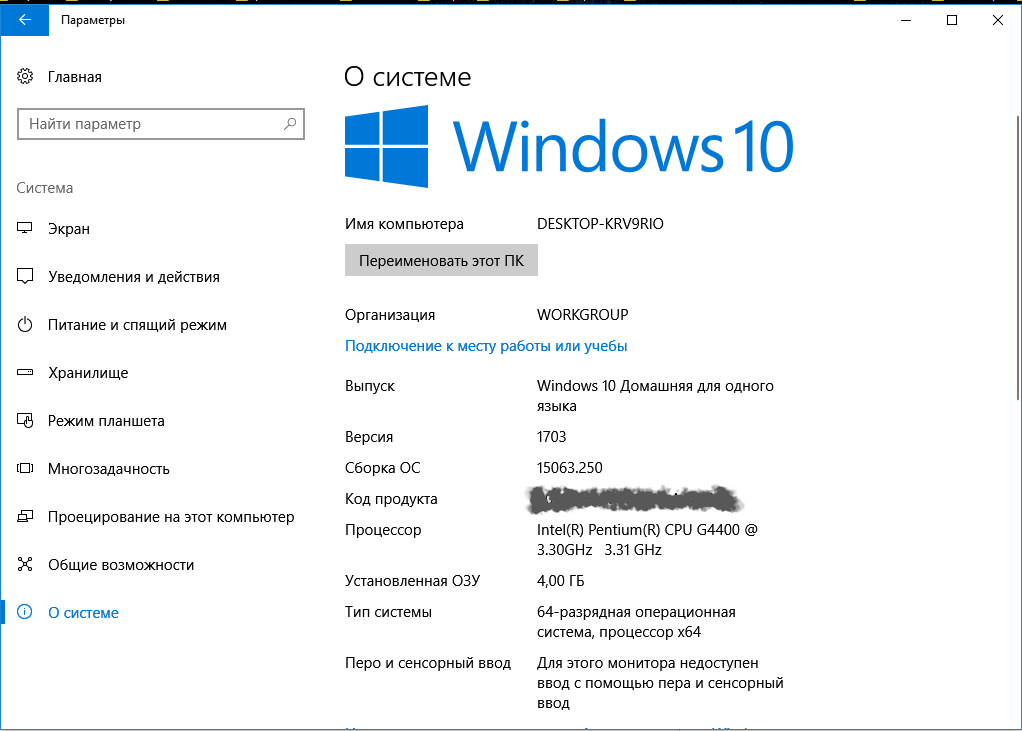 Родительский контроль также обеспечивает дополнительный уровень защиты для управления экранным временем ваших детей и ограничения доступа к контенту для взрослых при использовании учетной записи Microsoft.
Родительский контроль также обеспечивает дополнительный уровень защиты для управления экранным временем ваших детей и ограничения доступа к контенту для взрослых при использовании учетной записи Microsoft.
Производительность
ВерсияHome включает в себя все знакомые инструменты, такие как Microsoft Edge, Mail, персональный помощник Cortana, знакомое меню «Пуск» Windows, цифровое перо и сенсорное управление, а также возможность загрузки приложений, не принадлежащих Microsoft Store.
Если вы хотите использовать Microsoft Store для бизнеса, который позволяет компании находить, управлять и распространять приложения на нескольких устройствах, попробуйте Windows 10 Pro.
Безопасность
Windows 10 Домашняя включает встроенную систему безопасности с Windows Hello, которая позволяет входить на устройство с помощью распознавания лица или отпечатка пальца. Он также включает Центр обеспечения безопасности Windows, который защищает ваше устройство и автоматически выполняет поиск вирусов. Таким образом, вы можете постоянно обновлять свое устройство, чтобы оно всегда было защищено от угроз.
Таким образом, вы можете постоянно обновлять свое устройство, чтобы оно всегда было защищено от угроз.
Если вам нужны бизнес-функции, такие как Центр обновления Windows для бизнеса, шифрование устройства BitLocker или защита корпоративных данных, попробуйте Windows 10 Pro.
Требования
Если вы выполняете обновление с более ранней версии Windows 8 или Windows 8.1, вам необходимо выполнить некоторые основные требования для обновления до Windows 10.
Windows 10 Home имеет следующие системные требования:
- Совместимый процессор с тактовой частотой 1 ГГц или выше
- 1 ГБ ОЗУ для 32-битной версии; 2 ГБ для 64-битного
- До 20 ГБ свободного места на жестком диске
- Видеокарта: разрешение экрана 800 x 600 или выше.Графический процессор, совместимый с DirectX® 9, с драйвером WDDM
- Доступ в Интернет
Примечание: Вам необходимо создать учетную запись Microsoft (MSA), чтобы использовать некоторые функции в Windows 10.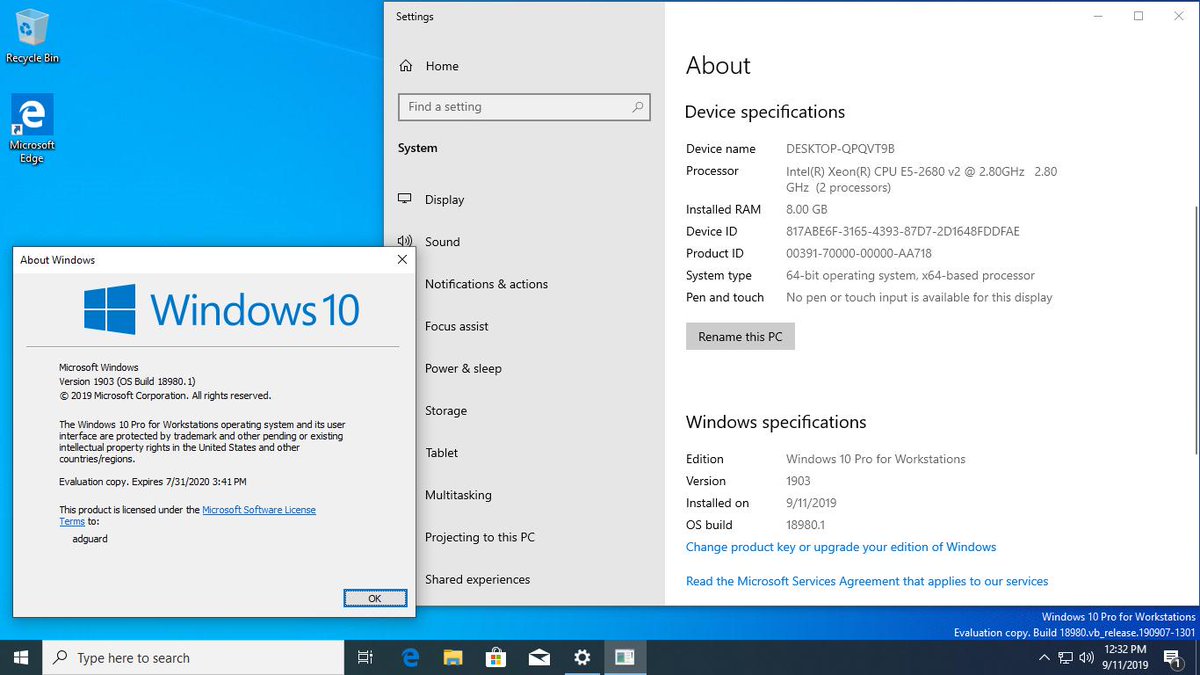
Windows 10 Pro: владелец малого бизнеса
Windows 10 Pro идеально подходит для владельцев малого бизнеса или людей, которым необходимы повышенная безопасность и функциональность. Это хороший выбор для предприятий малого и среднего бизнеса, не имеющих или практически не имеющих технической поддержки, которые хотят защитить свои данные и иметь удаленный доступ и управление устройствами.
Подумайте, нужны ли вам следующие функции, например:
- Поддержка облачной безопасности
- Функции и приложения для повышения производительности
- Удаленный доступ к устройству
- Дополнительная защита управления данными
- Возможность подключения к корпоративной или школьной сети
Если вы это сделаете, Windows 10 Pro может быть для вас лучшим выбором. Windows 10 Pro предлагает улучшенную защиту и управление устройствами для компаний с ограниченным ИТ-отделом или без него.Давайте рассмотрим некоторые особенности.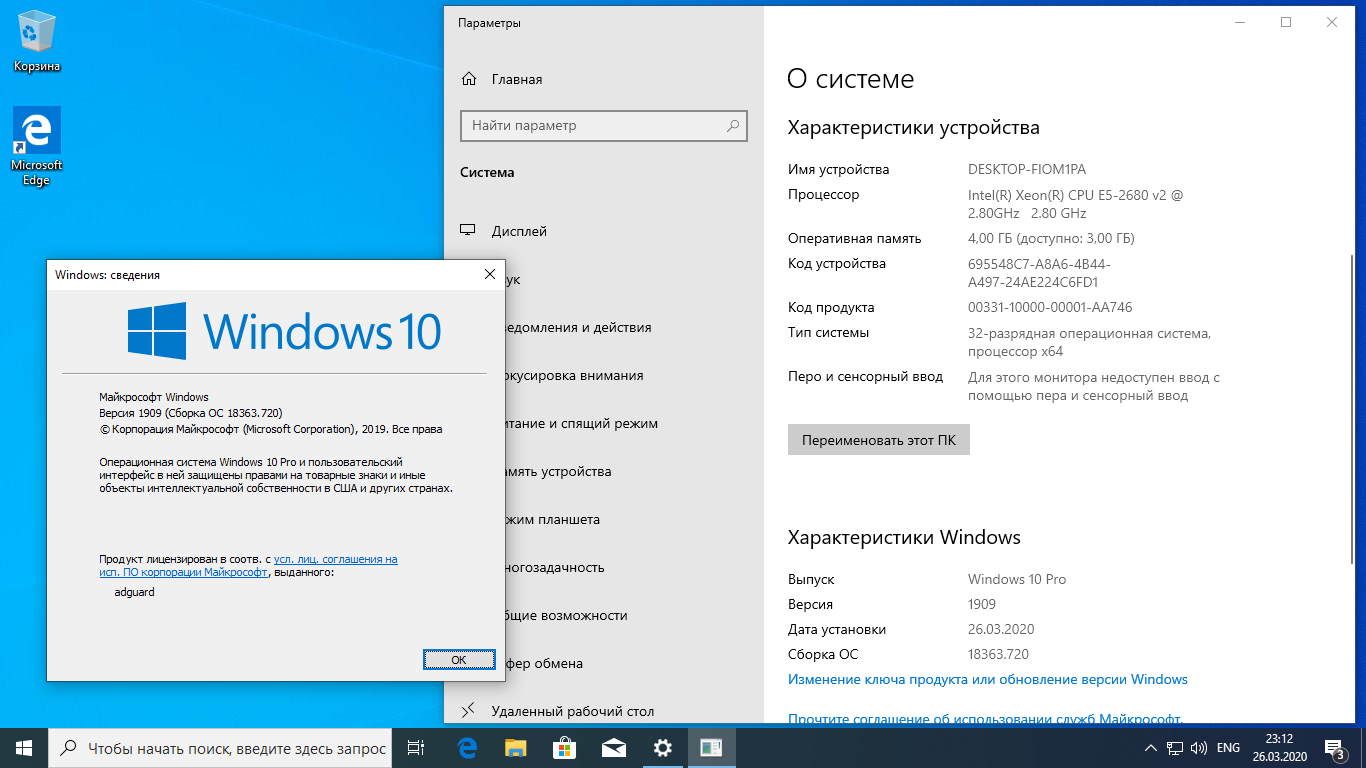
Гибкое управление
Windows 10 Pro обладает всеми функциями Windows 10 Home и дополнительными возможностями управления устройствами. Вы сможете управлять устройствами с Windows 10 с помощью онлайн-сервисов или сервисов управления устройствами на месте. Управляйте устройствами своей компании с помощью версии Pro через Интернет и через сервисы Microsoft. Если вам нужно специальное устройство, например киоск, вы можете заблокировать определенные приложения для повышения производительности и безопасности после настройки общего устройства.
Если вам нужен удаленный доступ к файлам, документам и программам, установите Windows 10 Pro на свое устройство. После настройки вы сможете подключиться к нему с помощью удаленного рабочего стола с другого компьютера с Windows 10.
Отметим, что Windows 10 Pro позволяет использовать облако для управления пользовательским интерфейсом и автоматически обновлять все устройства вашей компании с одной версии Windows 10 до другой.
Безопасность
Windows 10 Pro имеет улучшенную встроенную систему безопасности, которая защищает ваши бизнес-данные.Предотвратите нежелательный доступ к компьютеру задолго до входа в систему, если вы используете BitLocker или BitLocker to go. Используйте Windows Hello для бизнеса для входа в Windows, Office и другие службы Microsoft без пароля.
Если вы настраиваете локальную интрасеть для своего бизнеса, вам и вашим сотрудникам потребуется версия Windows 10 Pro для доступа к вашей защищенной сети. Только авторизованные пользователи смогут войти в систему, и вы защитите все конфиденциальные файлы, которые есть у вашей компании.
Требования
Windows 10 Pro имеет следующие системные требования:
- Процессор 1 гигагерц (ГГц) или выше
- До 20 гигабайт (ГБ) доступного пространства на жестком диске
- 1 ГБ ОЗУ для 32-разрядной версии, 2 ГБ для 64-разрядной версии
- Требуемая видеокарта: разрешение экрана 800 x 600 или выше.
 Графический процессор, совместимый с DirectX® 9, с драйвером WDDM
Графический процессор, совместимый с DirectX® 9, с драйвером WDDM - Доступ в Интернет
Примечание: Вам необходимо создать учетную запись Microsoft (MSA), чтобы использовать некоторые функции в Windows 10.
Windows 10 Home и Pro: краткий обзор
1. Основы Windows:
2. Безопасность Windows:
3. Управление бизнесом и развертывание:
Windows 10 в S-режиме
Если вы хотите сделать работу с Windows более простой и безопасной, подумайте о приобретении устройства с Windows 10 в S-режиме.Windows 10 в S-режиме — это набор тщательно отобранных функций и настроек, которые упрощают работу с Windows. Для повышения безопасности разрешены только приложения из Microsoft Store и требуется Microsoft Edge для безопасного просмотра.
Не все устройства Windows поддерживают S-режим. Собираясь купить новое устройство, спросите производителя, вашего продавца или проверьте спецификации устройства, чтобы узнать, включает ли ваше устройство S-режим.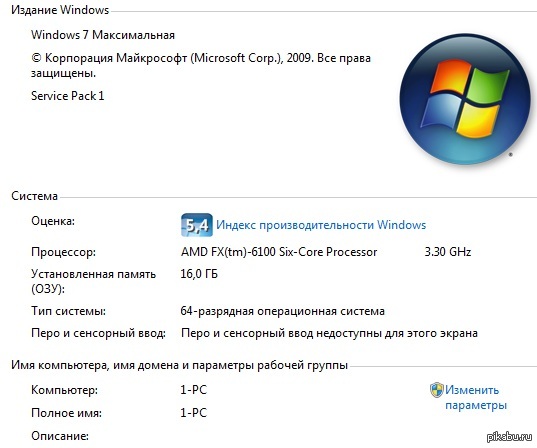 Windows 10 в S-режиме доступна для выпусков Windows 10 Домашняя и Windows 10 Pro, поэтому обязательно выберите выпуск, который лучше всего соответствует вашим потребностям.
Windows 10 в S-режиме доступна для выпусков Windows 10 Домашняя и Windows 10 Pro, поэтому обязательно выберите выпуск, который лучше всего соответствует вашим потребностям.
для Windows 10 в S-режиме включают быстрый запуск, встроенные обновления программного обеспечения безопасности, приложения, проверенные Microsoft, и встроенную защиту от фишинга и вредоносных программ. Для повышения безопасности в S-режиме разрешены только приложения из Microsoft Store, что предотвращает установку нежелательных программ на ваше устройство. S-режим также требует, чтобы вы использовали Microsoft Edge для обеспечения безопасного просмотра.
Если вам нужно установить приложение, которого нет в Microsoft Store, вы всегда можете выйти из S-режима.Это бесплатно. Однако, если вы решите переключиться, вы не сможете вернуться к Windows 10 в S-режиме.
Как определить, может ли ваше устройство работать с последней версией Windows 10
Перед обновлением до Windows 10 определите, какой выпуск и версию использует ваше устройство, чтобы убедиться, что обновление будет работать с вашим устройством. Выпуск — это тип Windows (Домашняя или Профессиональная), а версия является последним обновлением этого выпуска.
Выпуск — это тип Windows (Домашняя или Профессиональная), а версия является последним обновлением этого выпуска.
Чтобы узнать, какая версия Windows работает на вашем устройстве, выберите Пуск, Настройки> Системы и щелкните О .
Менее Технические характеристики устройства , Тип системы показывает, какая версия Windows работает на вашем устройстве. Он также указывает, является ли эта версия 32-битной или 64-битной.
В соответствии со спецификациями Windows вы можете увидеть выпуск и версию, работающую на вашем устройстве Windows.
Другие факторы, которые следует учитывать при обновлении устройства:
- Есть ли у вашего устройства необходимое оборудование для успешного обновления? Проверьте настройки вашего устройства, чтобы убедиться, что ваше устройство соответствует требованиям для обновления.
- Имеется ли резервная копия вашего устройства? Мы настоятельно рекомендуем вам сделать резервную копию вашего устройства перед обновлением.
 Резервное копирование устройства гарантирует, что вы не потеряете данные при обновлении.
Резервное копирование устройства гарантирует, что вы не потеряете данные при обновлении. - Совместимы ли ваши драйверы? Чтобы избежать проблем с несовместимостью, убедитесь, что у вас установлены самые последние версии необходимых драйверов. Перейдите на сайт производителя вашего устройства и найдите драйверы для Windows 10. Рассмотрите возможность хранения обновлений драйверов на внешнем хранилище на случай, если после обновления возникнут проблемы.
- Достаточно ли у вас места на жестком диске? Убедитесь, что на вашем жестком диске достаточно места для обновления. Недостаточно места может помешать вашему устройству установить Windows 10. Конкретные требования к хранилищу на жестком диске зависят от выбранного вами выпуска Windows 10.
Как перейти на Windows 10
Вы можете получить Windows 10 Домашняя или Windows 10 Pro, обновив текущее устройство или купив устройство с Windows 10. Если вы используете Windows 8 или Windows 8. 1, вы можете перейти на Windows 10. Однако производительность вашего устройства может быть ниже из-за возраста, состояния или технических проблем. Пожалуйста, ознакомьтесь с часто задаваемыми вопросами об обновлении перед обновлением до Windows 10.
1, вы можете перейти на Windows 10. Однако производительность вашего устройства может быть ниже из-за возраста, состояния или технических проблем. Пожалуйста, ознакомьтесь с часто задаваемыми вопросами об обновлении перед обновлением до Windows 10.
Примечание. Если вы обновитесь до Windows 10 Pro и решите, что вам нужна Windows 10 Home, вам потребуется выполнить чистую установку.
Решение о том, какая версия Windows 10 подходит вам, может быть непростым, но сравнение различных функций и приложений может помочь найти решение, соответствующее вашим потребностям.Спросите себя, как вы используете свое устройство, чтобы определить, подходит ли Windows 10 Домашняя или Windows 10 Pro для ваших личных и деловых нужд.
Какую бы редакцию вы ни выбрали, будьте уверены, зная, что вы используете самую мощную и безопасную операционную систему Windows на сегодняшний день.
Список литературы
Сравните Windows 10 Home с Pro
1 Для использования Windows Hello с биометрическим оборудованием требуется специальное оборудование, включая считыватель отпечатков пальцев, ИК-датчик с подсветкой или другие биометрические датчики. Для аппаратной защиты учетных данных / ключей Windows Hello требуется TPM 1.2 или выше; если TPM не существует или настроен, защита учетных данных / ключей будет программной.
Для аппаратной защиты учетных данных / ключей Windows Hello требуется TPM 1.2 или выше; если TPM не существует или настроен, защита учетных данных / ключей будет программной.
2 Требуется современное оборудование (совместимое с InstantGo / AOAC / HSTI). Просмотрите этот документ для получения дополнительных сведений о шифровании устройства.
3 Требуется TPM 1.2 или выше для защиты ключей на основе TPM.
4 Windows Information Protection требует либо управления мобильными устройствами (MDM), либо System Center Configuration Manager для управления настройками в Windows 10 Pro.Active Directory упрощает управление, но не требуется.
5 Windows Information Protection поддерживает управление мобильными приложениями (MAM) только для использования в домашней версии.
6 Требуется планшет или ПК с поддержкой пера. Аксессуар для пера может продаваться отдельно.
7 Заявления о производительности основаны на тестах Jetstream 1. 1 с использованием Microsoft Edge 18 по сравнению с Chrome 69 и Firefox 62. Дополнительные сведения об этом заявлении о производительности см. Здесь.
1 с использованием Microsoft Edge 18 по сравнению с Chrome 69 и Firefox 62. Дополнительные сведения об этом заявлении о производительности см. Здесь.
8 Доступность и функциональность могут отличаться на устройствах, отличных от Windows.
9 На основе среднего времени; Срок службы батареи значительно зависит от настроек, использования и других факторов. Перейдите сюда, чтобы получить более подробную информацию об этом заявлении о времени автономной работы.
10 Кортана доступна на некоторых рынках; опыт может отличаться в зависимости от региона и устройства.
11 Пользователи должны связать свой телефон Android с ПК с Windows в настройках ПК. Пользователи получат приложение от Microsoft, которое они должны загрузить на свой телефон Android и следовать инструкциям по установке, в том числе войти в одну и ту же учетную запись Microsoft в мобильных приложениях и на ПК с Windows 10.
12 Пользователи должны связать свой iPhone со своим ПК в настройках ПК. Пользователи получат приложение от Microsoft, которое они должны загрузить на свой iPhone и следовать инструкциям по установке.
Пользователи получат приложение от Microsoft, которое они должны загрузить на свой iPhone и следовать инструкциям по установке.
13 Зависит от оборудования. Доступно для ограниченного выбора устройств, поддерживающих возможности дальнего поля. Подключите учетные записи электронной почты в Cortana Notebook; работает с Outlook.com, Microsoft 365 и Gmail. Microsoft 365 требует подписки.
14 Не все возможности MDM доступны в SKU Home.Для MDM требуется продукт MDM, например Microsoft Intune или другие сторонние решения (продаются отдельно).
15 Требуется отдельная подписка на Azure Active Directory Premium.
16 Доступно на некоторых рынках. Функциональность и приложения могут отличаться в зависимости от рынка и устройства.
17 На временной шкале показаны прошлые действия за 3-5 дней, включая действия, выполненные на планшете и мобильном телефоне, когда пользователи вошли в свои учетные записи Microsoft. Чтобы увидеть до 30 дней активности, пользователи должны выбрать эту опцию в настройках.Доступно на некоторых рынках. Функциональные возможности могут различаться в зависимости от устройства.
Чтобы увидеть до 30 дней активности, пользователи должны выбрать эту опцию в настройках.Доступно на некоторых рынках. Функциональные возможности могут различаться в зависимости от устройства.
* На основе сравнения среднего времени между вводом пароля и обнаружением лица или отпечатка пальца для успешной аутентификации. Требуется специализированное оборудование, включая сканер отпечатков пальцев, ИК-датчик с подсветкой или другие биометрические датчики и соответствующие устройства.
+ Для текущих обновлений могут применяться дополнительные требования.
** Продается отдельно.
*** Подписка на Microsoft 365 продается отдельно.
Windows 10 Home vs Pro vs S: в чем разница?
При покупке нового ПК следует учитывать множество факторов, одним из которых является программное обеспечение.
Одно из первых решений, которое необходимо принять, — какое программное обеспечение использовать.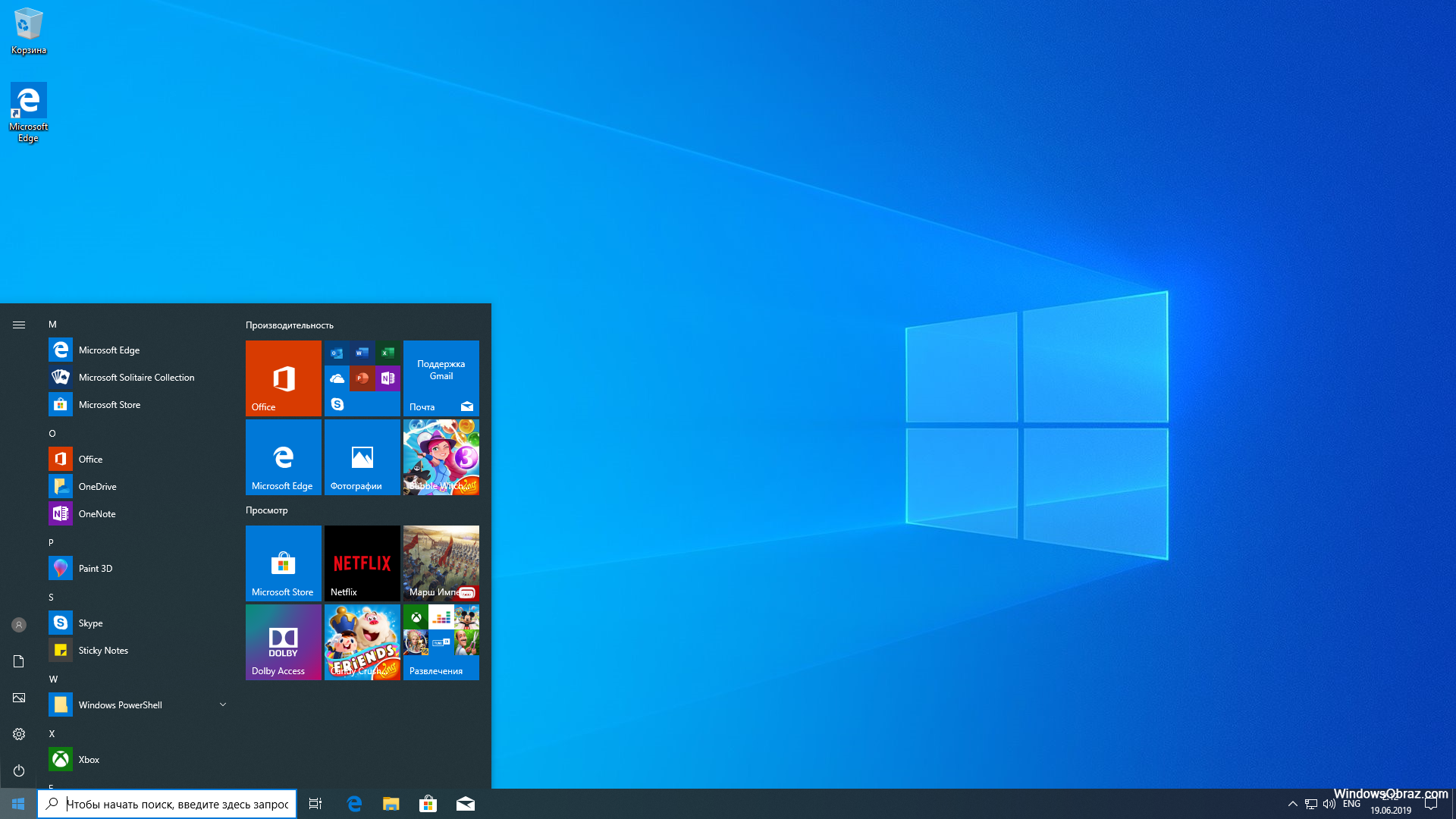 Хотя в последние годы популярность macOS и ChromeOS выросла, Windows по-прежнему остается самой популярной операционной системой на планете.
Хотя в последние годы популярность macOS и ChromeOS выросла, Windows по-прежнему остается самой популярной операционной системой на планете.
Учитывая, что на момент написания этой статьи ей было пять лет, вы, вероятно, выберете Windows 10.Однако вы могли заметить, что сейчас существует три разных версии. У Windows 10 Home, Pro и S есть свои достоинства, и они нацелены на самых разных пользователей.
Если вы не уверены, какой из них вам подходит, мы проведем вас через каждый, чтобы упростить это важное решение.
Окна 10 S
Самая простая и, возможно, самая противоречивая версия Windows 10 — это S. Хотя вы обнаружите, что она предлагается на некоторых последних устройствах Microsoft, таких как Surface Go, ее ограничительный характер означает, что она не пользуется популярностью.
Microsoft называет Windows 10 S «оптимизированной для обеспечения безопасности и производительности, но обеспечивающей знакомые возможности Windows». Для этого разрешается устанавливать на устройство только приложения из Microsoft Store.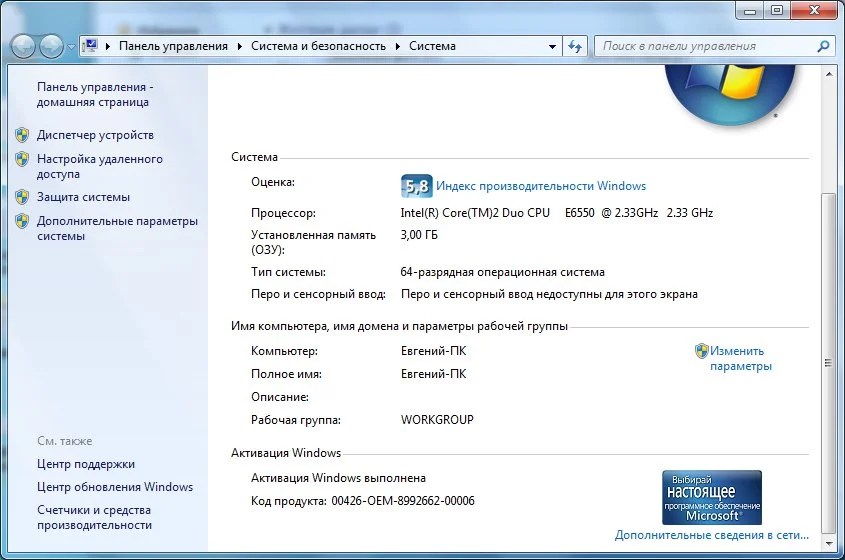 Вы также ограничены Microsoft Edge в качестве единственного браузера. Хотя это может быть нормально, если вы используете только Microsoft 365, Edge и несколько приложений из магазина, вы скоро столкнетесь с проблемами, если захотите использовать любое другое программное обеспечение.
Вы также ограничены Microsoft Edge в качестве единственного браузера. Хотя это может быть нормально, если вы используете только Microsoft 365, Edge и несколько приложений из магазина, вы скоро столкнетесь с проблемами, если захотите использовать любое другое программное обеспечение.
Windows 10 S в первую очередь нацелена на рынок образовательных услуг, а также частично на корпоративном уровне, поэтому мы не рекомендуем использовать ее в качестве основной операционной системы, в основном из-за того, что однажды вы обязательно захотите приложение, которое вы захотите. не могу найти в магазине Microsoft.
К счастью, Windows 10 S теперь является скорее режимом, чем полноценной ОС, поэтому вы можете бесплатно переключить / обновить ее и перейти на стандартную версию Windows 10 Home, просто изменив настройки на своем устройстве. Однако следует отметить, что это улица с односторонним движением, поэтому, как только вы переключитесь, вы не сможете снова переключиться обратно.
Windows 10 Home против Pro
Windows 10 и Windows 10 Pro могут многое, но лишь некоторые функции поддерживаются только Pro.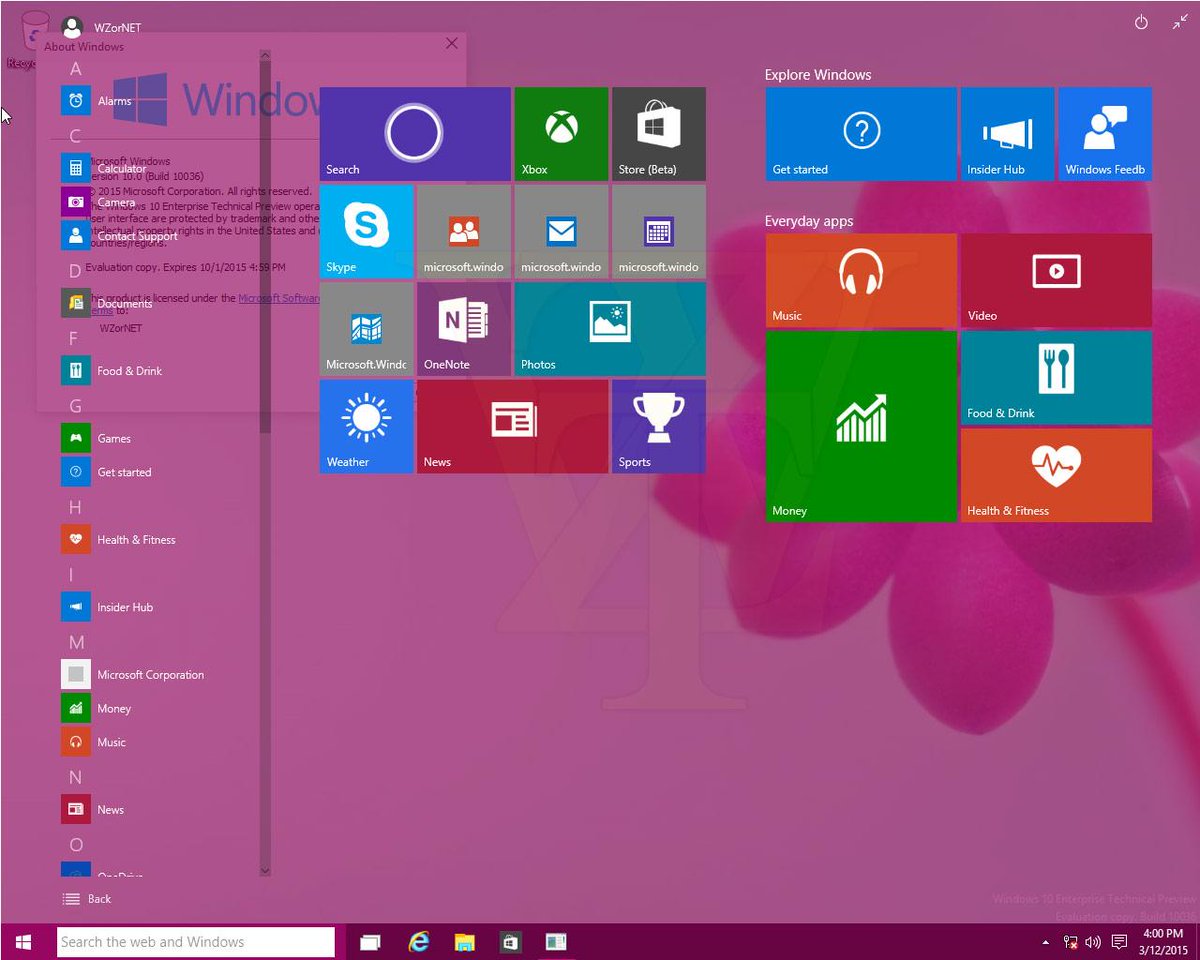 Для упрощения мы перечислили только функции Windows 10 Pro, которых также нет в Windows 10 Home, в таблице ниже.
Для упрощения мы перечислили только функции Windows 10 Pro, которых также нет в Windows 10 Home, в таблице ниже.
| Windows 10 Домашняя | Windows 10 Профессиональная | |
| Шифрование устройства BitLocker | № | Есть |
| Защита информации Windows (WIP) | № | Есть |
| Управление мобильными устройствами | № | Есть |
| Hyper-V | № | Есть |
| Групповая политика | № | Есть |
| Enterprise State Роуминг с Azure | № | Есть |
| Microsoft Store для бизнеса | № | Есть |
| Назначенный доступ | № | Есть |
| Динамическое предоставление | № | Есть |
| Центр обновления Windows для бизнеса | № | Есть |
| Настройка режима киоска | № | Есть |
| Поддержка Active Directory | № | Есть |
| Поддержка Azure Active Directory | № | Есть |
Если большинство из этих функций для вас бессмысленны, это неудивительно: большинству людей не нужны дополнительные функции в Windows 10 Pro.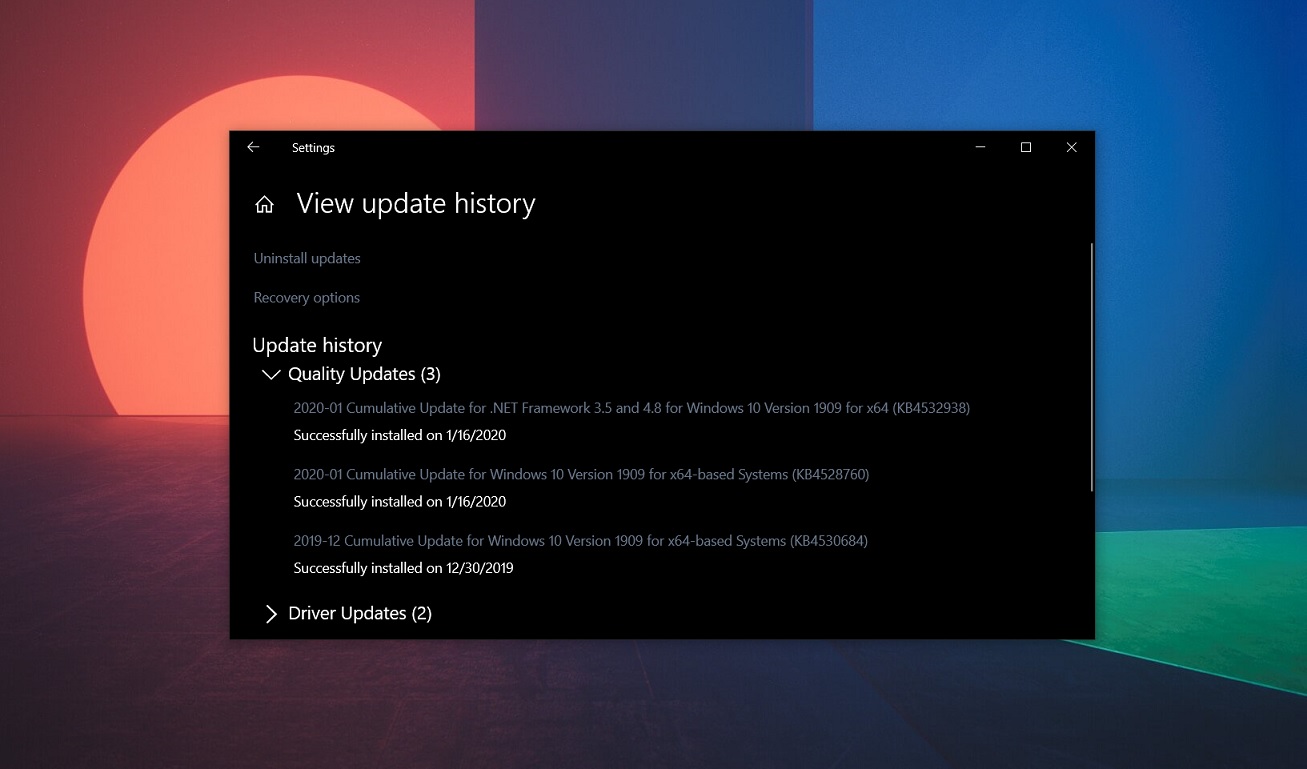 Он действительно разработан для бизнеса.
Он действительно разработан для бизнеса.
Цены на Windows 10
Цена— одно из других основных отличий, хотя теперь вы можете купить обе версии дешевле, чем официальные цены Microsoft — 119,99 фунтов стерлингов / 139,99 долларов США для дома и 219,99 фунтов стерлингов / 199,99 долларов США для Pro.
На момент написания вы можете купить Windows 10 Home на Amazon за 65,50 фунтов стерлингов / 169,99 долларов США, в то время как Windows 10 Pro можно найти на удивление дешево на Amazon по цене 63 фунтов стерлингов / 109,95 долларов США.
Просто следите за очень дешевыми предложениями, так как вы можете получить по электронной почте просто ключ активации, который может работать, а может и не работать.Лучше всего придерживаться официальных розничных версий — здесь нет обновленных версий, как с предыдущими версиями Windows.
Описание функций Windows 10 Pro
Итак, что это за дополнительные функции в Windows 10 Pro и, что более важно, нужны ли они вам, если вы планируете обновить или установить Windows на ПК или ноутбук, который будет использоваться дома?
BitLocker
BitLocker — это программное обеспечение для шифрования, которое позволяет пользователям, заботящимся о безопасности, полностью защитить свои диски от потенциальных хакеров. В Windows 10 Pro Microsoft внесла некоторые тонкие корректировки в службу.
В Windows 10 Pro Microsoft внесла некоторые тонкие корректировки в службу.
Текущая версия позволяет пользователям шифровать отдельные файлы и хранить их вместе с незашифрованными. Кроме того, теперь они могут использоваться таким же образом на USB-накопителях, улучшая способ обмена файлами между пользователями, имеющими надлежащие права на их чтение.
Центр обновления Windows для бизнеса
В Windows 10 Pro вы можете отложить обновления, но на самом деле этого нет в Home.Microsoft автоматически устанавливает исправления и обновления на Домашние машины. Вы можете остановить их на несколько часов, но это все, даже в последнем обновлении Creators Update.
Возможность отсрочки предназначена для предотвращения влияния обновлений с ошибками на корпоративные ПК, а обновления можно отложить на несколько месяцев.
Hyper-V
Виртуализация — еще одно преимущество Windows 10 Pro, хотя немногие захотят его использовать. Это похоже на встроенный VirtualBox.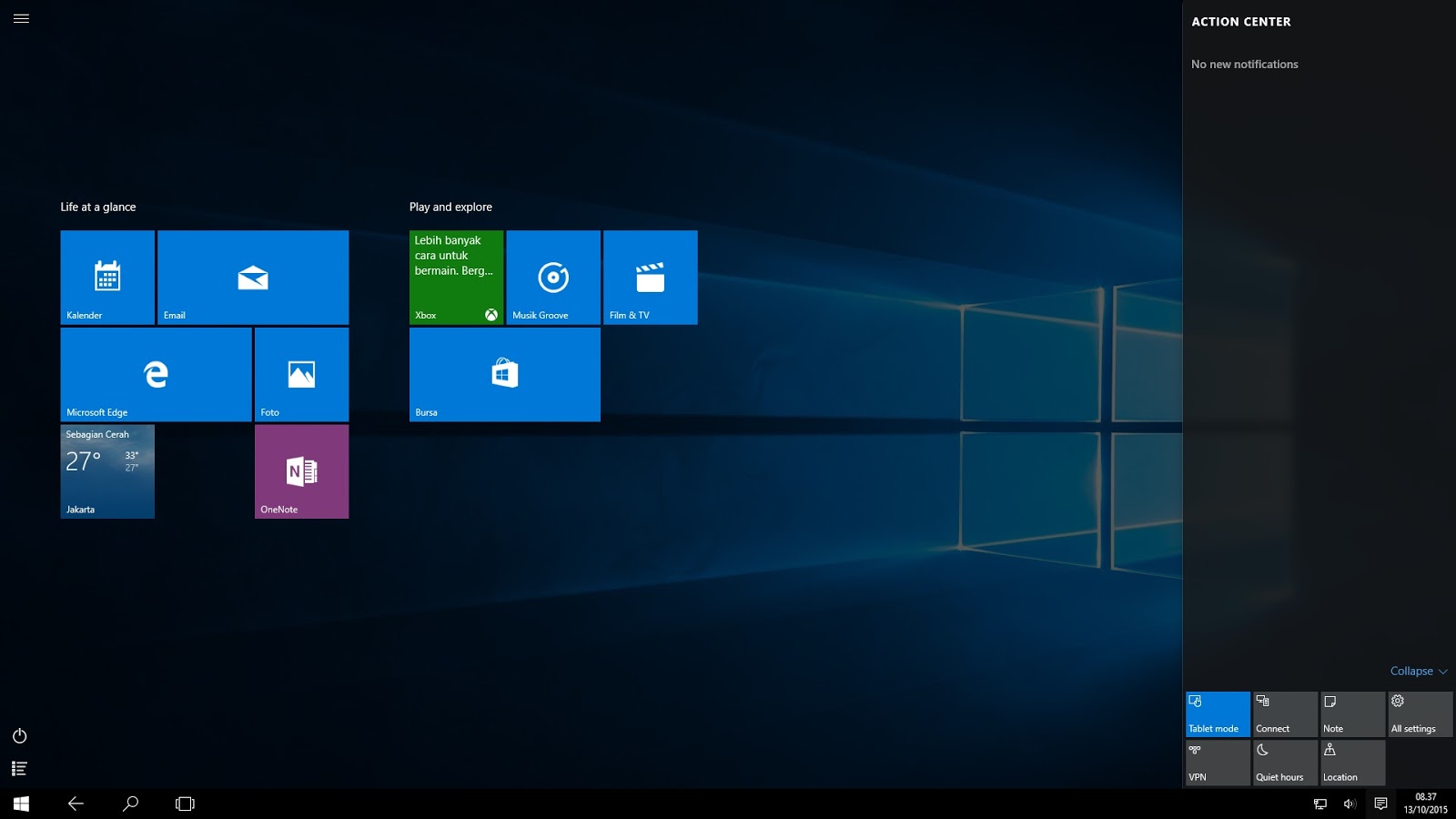 Вам нужно будет включить эту функцию в Windows 10 Pro вручную, и заранее стоит проверить, есть ли у вашего ПК мощность, необходимая для запуска программного обеспечения виртуализации.
Вам нужно будет включить эту функцию в Windows 10 Pro вручную, и заранее стоит проверить, есть ли у вашего ПК мощность, необходимая для запуска программного обеспечения виртуализации.
Автономные файлы
Исключительно для Windows 10 Pro, Enterprise или Education, это позволяет вам работать с файлами, которые хранятся в сети, даже если вы не подключены к внешнему серверу, например к диску NAS. Это означает, что вы можете получать доступ к этим файлам и редактировать их без активного подключения к Интернету, а изменения вступят в силу после того, как вы снова подключитесь.
Windows 10 Pro для рабочих станций
Стоит отметить, что Microsoft предлагает версию Pro, созданную специально для более мощных ПК.
Особенности включают в себя отказоустойчивую файловую систему, постоянную память, более быстрый обмен файлами и расширенную поддержку оборудования. Вы можете купить Windows 10 Pro для рабочей станции за 339 фунтов стерлингов / 309 долларов США.
Домен и другие бизнес-функции
Управление групповой политикой и доступ к Windows 10 Business Store — это другие функции, зарезервированные для WIndows 10 Pro. Microsoft также перечисляет возможность присоединиться к Azure Active Directory с помощью единого входа в облачные приложения.
Только Windows 10 Pro поддерживает присоединение (или создание) к домену, что позволяет добавлять ПК в корпоративную сеть.В Windows 10 Home вы не можете этого сделать, и вас заставляют использовать учетную запись Microsoft, а не локальную учетную запись пользователя. Это означает, что любой ноутбук или компьютер, который вы хотите использовать на работе и доступ к файлам на серверах, почти наверняка должен работать под управлением Windows 10 Pro.
Assigned Access позволяет системному администратору ограничить планшет Windows запуском только определенного приложения (очень конкретное преимущество, которое будет применяться только к некоторым).
Какие у них общие черты?
Все версии Windows 10 поставляются с Кортаной, виртуальным помощником Microsoft, который может делать записи в календаре, диктовать, открывать приложения и локальные файлы, искать в Интернете и давать указания — и все это с помощью голосовых команд на вашем ПК.
Браузер Microsoft Edge также доступен в обеих версиях, предлагая урезанный режим чтения для разборки статей в Интернете, список чтения в стиле Instapaper / Pocket для сохранения статей, на которые у вас нет времени читать сразу, а также возможность комментировать и публиковать веб-страницы.
Приятным дополнением к Windows 10 является полностью интегрированная версия виртуальных рабочих столов. Эта функция использовалась в прошлых версиях Windows, но для ее работы всегда требовалось дополнительное программное обеспечение.Теперь вы сможете очень легко создавать различные рабочие области на своем ПК благодаря новой опции просмотра задач. Вы также можете перетаскивать открытые приложения на разные рабочие столы, делая весь процесс гладким, быстрым и простым. Чтобы узнать больше об этой полезной функции, прочтите наше руководство по использованию виртуальных рабочих столов в Windows 10.
Помимо мобильной совместимости с телефонами Android, вы можете получить доступ к фотографиям и текстам на вашем ПК, родительского контроля, функций безопасности, таких как шифрование устройства для защиты ваших данных, антивирус Windows Defender, брандмауэр и безопасная загрузка, а также сенсорная поддержка и Распознавание лиц Windows Hello на устройствах с такими возможностями.
Вердикт
Windows 10 Home подойдет подавляющему большинству пользователей, которые просто хотят просматривать веб-страницы, немного поработать и управлять своими медиафайлами. Преимущества версии Pro сосредоточены на безопасности и совместимости, но, конечно, ценность этих функций будет зависеть от того, собираетесь ли вы их использовать или нет. Большинство пользователей просто не будут этого делать, так что сэкономьте деньги и вместо этого выберите Home.
Если вы выбираете устройство с Windows 10 S, мы рекомендуем перейти на Home или Pro, если у вас нет веских причин для этого.
Windows 10 против Windows 8.1: что лучше для вас?
Windows 10 на данный момент исполнилось почти пять лет, и, хотя многие пользователи поначалу сопротивлялись изменению, она оказалась одной из самых успешных операционных систем Microsoft. Как всегда, есть несколько ярых поклонников предыдущих операционных систем, которым еще только предстоит совершить прыжок.
Однако время на исходе. Теперь, когда срок службы Windows 7 подошел к концу, вполне вероятно, что многие из этих пользователей перейдут на Windows 10, а те, которые остались, будут цепляться за Windows 8.У меня есть время до января 2023 года, прежде чем он тоже будет уничтожен Microsoft.
Если вы еще не сделали обновление (или даже если у вас есть, но вы не совсем уверены, что изменилось), вы найдете ниже сравнение некоторых функций, предлагаемых в Windows 8.1, и того, как они была настроена для Windows 10.
Windows 10 против Windows 8.1: время загрузки
Кажется, нет никакой реальной разницы во времени загрузки между этими двумя операционными системами. По крайней мере, это верно для двух устройств, с которыми мы проводили тесты; Lenovo ThinkPad X1 Carbon и Microsoft Surface Pro.Оба устройства загрузили экран входа в систему ровно за восемь секунд как с Windows 10, так и с Windows 8.1, и только миллисекунды между загрузками на любом компьютере.
Средство распознавания лиц Windows 10, однако, может помочь сэкономить несколько секунд при загрузке рабочего стола. Этот биометрический уровень безопасности позволит пользователю быстро подключиться к своей системе, просто сидя перед своим ПК, при условии, что нет необходимости вводить безопасный пароль, как это требуется в Windows 8.1. Следует отметить, что эта функция доступна не на всех устройствах с Windows 10, так как для рассматриваемого устройства потребуется предустановленная специальная 3D-камера Intel RealSense.Эти камеры, наряду со сканерами отпечатков пальцев, довольно распространены в ноутбуках, ориентированных на бизнес, тем не менее, что дает Windows 10 преимущество перед своим старым аналогом.
Winner : Windows 10, но только если учесть небольшую потенциальную экономию времени при распознавании лиц.
Windows 10 против Windows 8.1: интерфейс
Без сомнения, первоначальная настойчивость Windows 8 в использовании мозаичного начального экрана на устройствах, у которых даже не было сенсорного экрана, сводила на нет шансы на то, что операционная система когда-либо получит широкое распространение в бизнесе.Хотя ошибка была частично исправлена Windows 8.1, когда пользователи настольных ПК и ноутбуков могли загружаться прямо на рабочий стол и делать вид, что начального экрана не существует, он по-прежнему требовался для многих основных функций, от запуска приложений до изменения настроек.
Windows 10 исправляет это, хотя и с несовершенным гибридом меню «Пуск» Windows 7 и начального экрана Windows 8. На настольных компьютерах и ноутбуках меню «Пуск» появляется в нижнем левом углу экрана, а наиболее часто используемые программы перечислены в левой части вместе со ссылкой на список всех установленных приложений в зоне доступности, а в правом — сбоку показаны живые плитки эпохи Windows 8.На планшетах это работает очень похоже на то, как это было в Windows 8.1, с расширением живых плиток, занимающих весь экран.
Мы все еще думаем, что с мозаичным разделом меню «Пуск» еще предстоит поработать. С четырьмя разными размерами плиток и неудобной системой перетаскивания слишком легко получить неопрятную мешанину плиток с зазорами.
И как только у вас активировано несколько живых плиток, ваш экран может начать выглядеть как казино Лас-Вегаса, со стеной вращающихся, прокручиваемых квадратов, каждый из которых пытается привлечь ваше внимание.Тем не менее, это, несомненно, улучшение того, что было раньше для устройств без сенсорного экрана.
Другим заметным нововведением является панель поиска Cortana в левом нижнем углу панели задач. Мы поговорим больше о Кортане позже, но панель поиска позволяет вводить голосовой или вводимый поиск приложений или файлов, хранящихся на вашем ПК. Вы можете нажать кнопку «Мои материалы» в результатах поиска, чтобы выполнить расширенный поиск собственных файлов, что, безусловно, упрощает поиск определенных файлов, чем в Windows 8.1. Тем не менее, нам по-прежнему легче инициировать расширенный поиск из проводника файлов (который в 8.1 называется проводником Windows). В Windows 10 в конечном итоге была добавлена возможность поиска писем через это поле, что является отличным дополнением.
Кстати о проводнике файлов, он тоже обновился. Помимо совершенно нового набора значков, в проводнике теперь есть режим быстрого доступа, в котором в верхней части окна отображаются наиболее часто открываемые папки, а чуть ниже — список недавно открывавшихся файлов, что упрощает быстрый переход с того места, где вы остановились. отключено для файлов, вложенных глубоко в папки.
Вы по-прежнему можете закрепить свои любимые папки на левой панели проводника файлов, но это создает некоторое дублирование с панелью часто используемых папок рядом с ней, в то время как библиотеки, впервые представленные в Windows 7, теперь почти скрыты от просмотра. Новый проводник — скромное улучшение по сравнению с Windows 8.1, но опять же требует доработки.
Одним из важных новых элементов интерфейса для предприятий являются виртуальные рабочие столы. Идея, дерзко заимствованная из мира Linux, виртуальные рабочие столы Windows 10 позволяют держать разные наборы приложений открытыми на разных рабочих столах.Например, у вас может быть один рабочий стол, предназначенный для связи (например, с Outlook, Slack и Skype), а другой — для работы над конкретным проектом (Excel и веб-браузер). Это позволяет разделить вашу работу и избежать загромождения рабочих столов несколькими открытыми окнами, но разочаровывает то, что многие приложения, предназначенные для работы в полноэкранном режиме на сенсорном экране, могут занимать только один рабочий стол.
Winner : Windows 10 исправляет большинство недостатков Windows 8 с помощью начального экрана, в то время как обновленное управление файлами и виртуальные рабочие столы являются потенциальными ускорителями производительности.Безоговорочная победа пользователей настольных компьютеров и ноутбуков.
Windows 10 против Windows 8.1: стабильность
Несмотря на то, что это была самая крупная модернизация ОС со времен Windows 95, Windows 8 с самого начала была удивительно стабильной и не содержала ошибок. Действительно, за полгода до запуска он работал на системах повседневной работы.
Windows 10 была, мягко говоря, немного шаткой. Microsoft регулярно выпускает обновления для программного обеспечения, но эти обновления часто вызывают проблемы. Кажется, каждые несколько месяцев появляются новые сообщения о случайном удалении файлов, сбоях, сбоях и других различных ошибках.Общая стабильность, безусловно, лучше, чем была, но тот факт, что эти ошибки сохраняются, разочаровывает.
До сих пор мы не видели ошибок, которые мы сочли бы достаточными для перехода на более раннюю версию Windows, но следует сказать, что надежность не является сильной стороной Windows 10 — и это не выглядит как когда-либо будет. С другой стороны, пользователи Windows 10 Enterprise могут избавиться от этой головной боли, о которой мы поговорим чуть позже, что означает, что это не такая уж большая проблема.
Победитель : Windows 8.1. Компании могут отказаться от многих проблем, связанных с непрерывными обновлениями Windows 10, но тот факт, что они должны это сделать, вряд ли обнадеживает.
Windows 10 против Windows 8.1: корпоративные функции
Windows 8.1 на самом деле сделала изрядную подготовительную работу для бизнес-пользователей. Такие функции, как безопасная загрузка, Windows To Go (предоставляющая вам загрузочный рабочий стол с USB-накопителя) и виртуализация гостевых ОС Hyper-V, были функциями, которые были омрачены ориентацией на устройства с сенсорным экраном.
Все эти функции остаются в Windows 10, но есть и другие, которые могут оказать огромное влияние на развертывание бизнеса. Обновления на месте стали намного более плавными, а это значит, что ИТ-менеджерам не придется стирать и повторно создавать образ, как они, возможно, делали раньше. На нашем ThinkPad, загруженном с настольными приложениями для бизнеса (Office 2013, Slack, Creative Suite и др.), Мы выполнили обновление на месте до Windows 10 Pro менее чем за 40 минут, при этом все документы, приложения и настройки были полностью сохранены.
Microsoft также значительно упрощает ИТ-менеджерам внедрение готового оборудования в бизнес с помощью новых инструментов конфигурации среды выполнения, которые могут реализовать настройки VPN, профили электронной почты, установку приложений и политики безопасности без очистки оборудования и запуска заново.
Microsoft также заслуживает похвалы осторожно, заставляя предприятия устанавливать те же непрерывные обновления для Windows 10, которые теперь являются обязательными для потребителей, которые больше не могут отказаться от обновлений Windows.Корпоративные пользователи могут выбрать ветвь долгосрочного обслуживания ОС, еще одна идея, заимствованная из Linux, которая позволяет им устанавливать стабильную версию Windows 10 на критически важных машинах, которые будут получать только важные обновления безопасности, а не новые функции, которые будут периодически выкатывается для обычных пользователей Windows 10. Между тем, пользователи Windows 10 Pro могут отложить обновления, давая новым функциям несколько месяцев для приработки в потребительских системах, прежде чем они будут применены к бизнес-машине.
Победитель: Windows 10. Windows 8 не получила должного признания за корпоративные функции, но Windows 10 расширяет их еще больше и делает развертывание менее головной болью для ИТ-отделов.
Windows 10 против Windows 8.1: безопасность
Несмотря на спорный характер, из-за того, что она закрывает некоторые дистрибутивы Linux, безопасная загрузка Windows 8 устранила угрозу некоторых из наиболее вредоносных типов вредоносных программ. Это также была первая версия Windows со встроенной антивирусной защитой, даже если Защитник Windows обычно плохо работает в независимых тестах Dennis Technology Labs.
В Windows 10 Microsoft еще сильнее закручивает винты с безопасной загрузкой, давая производителям ПК возможность предотвратить отключение этой функции пользователями. Это может расстроить потребителей, которые хотят использовать ОС с двойной загрузкой, но подавляющее большинство бизнес-машин будет когда-либо загружаться только с той ОС, с которой поставляется устройство, и это предотвращает практически любые шансы вредоносных руткитов или других низкоуровневых вредоносных программ, заражающих загрузку. процесс.
Добавление распознавания лица и радужной оболочки глаза к списку опций аутентификации пользователей уже в Windows 8 потенциально добавляет дополнительное удобство как для пользователей, так и для ИТ-отделов (в отличие от паролей или смарт-карт, никто не забывает свое лицо).Однако для обоих требуется специализированное оборудование, и ни один из них еще не стал универсальным стандартом.
Победитель: Windows 10 опережает своего предшественника, но новые параметры аутентификации до сих пор не получили широкого распространения.
Windows 10 против Windows 8.1: мобильность
Windows 8.1 уже была довольно приличной операционной системой для планшетов, которой в значительной степени мешал плохой выбор высококачественных приложений в Магазине Windows. На данном этапе трудно сказать, принесет ли новый план Microsoft Windows 10 универсальные приложения для приложений, которые работают на ПК, планшетах и, в конечном итоге, на телефонах, но Windows 10 уже является лучшей операционной системой для планшетов, чем ее предшественница.
Одной из причин этого является Continuum, который автоматически адаптирует интерфейс Windows 10 в соответствии с режимом, в котором он используется на гибридных устройствах. Отсоедините устройство, такое как Surface, от клавиатуры, и Windows 10 предложит вам войти в режим планшета, где меню Пуск охватывает весь экран, панель задач исчезает, приложения запускаются в полноэкранном режиме вместо окон, и вы фактически не получаете доступа к рабочий стол.
Снова подключите клавиатуру, и меню «Пуск» снова сожмется в угол, панель задач вернется в исходное положение, и приложения можно будет запускать в любом размере окна, которое вы выберете, даже приложения с сенсорным экраном из Магазина Windows.Это блестящая функция, возможно, лучшая, которую может предложить Windows 10, и настоящее благо для гибридных устройств, благодаря чему переключение между режимами становится более плавным и заставляет их чувствовать себя как два разных устройства. Наша единственная проблема заключается в том, что Windows 10 не всегда распознает изменение режима, если вы, скажем, отсоединили клавиатуру, когда устройство было выключено. Однако вы можете легко активировать и деактивировать режим планшета вручную через новый Центр поддержки.
Windows 10 также представляет режим экономии заряда батареи, затемняющий экран и сокращая количество ненужных уведомлений, чтобы продлить срок службы батареи.Он автоматически срабатывает, когда заряд батареи падает ниже 20%, но вы также можете применить режим вручную. Это не увеличит время работы вашего ноутбука / планшета на несколько часов, но каждая мелочь помогает.
Winner : решительная победа Windows 10, которая наконец-то имеет смысл гибридных устройств и добавляет ограниченные преимущества экономии заряда аккумулятора.
Общий вердикт
Он не идеален, и сейчас над ним постоянно ведется работа, но Windows 10 показывает, что Microsoft может сделать то, что многие считали невозможным: операционная система, которая удобно размещается на настольных компьютерах, ноутбуках и планшетах.
Сегодня трудно не рассматривать Windows 8 и 8.1 как прототипы операционных систем, что, возможно, было необходимо, учитывая, что компания начинала экспериментировать с согласованием взаимодействия с пользователем на нескольких устройствах — просто жаль, что конечный пользователь оказался подопытным кроликом. свинья.
Пользователи никогда не привыкли к Windows 8, и сегодняшние рыночные доли отражают это. Windows 7, срок эксплуатации которой подошел к концу, сохраняет довольно значительную долю рынка, которую, естественно, уступает только Windows 10.Фактически, хотя у Microsoft есть подавляющая часть рынка операционных систем (около 88%), Windows 8.1 менее популярна, чем Mac OS X 10.14 (самая популярная версия ОС Apple).
Windows 8, возможно, была неудачной, и мы видим очень мало причин, по которым вы могли бы захотеть использовать ее поверх Windows 10. Меню «Пуск» гораздо менее резкое, оно предоставляет современные инструменты и макеты, приправленные достаточно знакомыми знаниями, которые пользователи не почувствуют. отчужден. Существует множество новых функций безопасности и продуктивности, которые постоянно добавляются, а переход на Windows 10 намного проще, чем когда-либо ранее.
Хотя до окончательного исправления безопасности Windows 8 осталось несколько лет, мы искренне рекомендуем вам перейти на Windows 10, если вы еще этого не сделали.
Рекомендуемые ресурсыВыбор потребителя и опыт оплаты
Руководство поставщика программного обеспечения по привлечению, росту и удержанию клиентов
Загрузить сейчасПредотвращение мошенничества и фишинговых атак с помощью DMARC
Как использовать доменную аутентификацию сообщений, отчетность и соответствие для защиты электронной почты
Загрузить сейчасБизнес в условиях новой экономики
Как мы справились с 2020 годом и с нетерпением ждем более светлого 2021 года
Загрузить сейчасКак повысить киберустойчивость в вашей организации
Киберустойчивость для чайников
Загрузить сейчасWhich версию Windows 10 стоит покупать?
Microsoft позиционирует Windows 10 как «последнюю версию Windows», которая вам когда-либо понадобится, с регулярными обновлениями функций и улучшениями продуктов, которые заменяют крупные выпуски каждые пару лет.Но это означает, что вам нужно будет еще раз повторить традиционный танец «какую версию Windows мне следует купить». К счастью, ваши варианты покупки Windows 10 намного проще, чем во времена Windows Vista и Windows 7. Как и в случае с Windows 8, Microsoft предложит четыре версии Windows 10: Home, Pro, Enterprise и Education.
Прежде чем вдаваться в различия между этими четырьмя вариантами, стоит помнить, что Windows 10 будет предлагаться в качестве бесплатного обновления для всех, кто работает с Windows 7 или новее (вам необходимо убедиться, что ваша установка Windows 8 обновлена до версии 8.1, хотя). Он будет максимально соответствовать тому, что вы используете — для большинства из вас это, вероятно, будет означать, что вы получаете обновление до Windows 10 Home или Pro.
Читать дальше: Наш обзор Windows 10.
Если вы покупаете новую машину или свежую розничную копию Windows 10, выбор почти такой же простой — если вы частный человек, покупающий копию Windows 10, вы снова получаете либо Home, либо Pro. Корпоративные и образовательные учреждения ограничены институциональными покупками, поэтому, хотя многие из вас, читатели, скорее всего, столкнутся с этими версиями Windows, вы не собираетесь их покупать.
К счастью, времена слишком большого количества различных опций Windows остались позади
Для большинства пользователей ответ прост: возьмите домашнюю версию за 119 долларов и не оглядывайтесь назад. Он поставляется как в 32-битной, так и в 64-битной версиях и содержит основные новые функции и услуги, которые продвигает Microsoft, включая Cortana, Continuum, биометрическую функцию безопасности «Windows Hello» и, конечно же, новый браузер Edge.
Переход на Windows 10 Pro (по цене 199 долларов) дает вам приличный набор дополнительных функций за 80 долларов, которые опытные пользователи обязательно оценят.Среди них — функция шифрования диска Bitlocker, Hyper-V для виртуализации различных операционных систем на вашем компьютере с Windows 10, возможность присоединиться к Active Directory (большая функция для бизнес-пользователей) и ряд дополнительных функций. Windows 10 Pro также поддерживает возможность установки вашего компьютера в качестве хоста удаленного рабочего стола — если вы используете 10 Home, вы сможете присоединиться к другим хост-компьютерам, но не сможете установить свою машину в качестве хоста. сам.
Довольно простой вопрос для большинства пользователей
Однако по большей части функция Windows 10 Pro действительно необходима только опытным пользователям или людям с четко определенными бизнес-потребностями — тем людям, которые, вероятно, уже точно знают, какие функции 10 Pro будут включать и нужны ли они им.Для всех остальных, вероятно, лучше всего подойдет Windows 10 Home — и если позже вы решите, что вам нужно перейти на Pro, вы можете сделать это за 99 долларов. Но если у вас более старый компьютер, просто убедитесь, что вы получаете бесплатную копию Windows 10, которая, скорее всего, появится у вас. Разумеется, если вы не один из тех бедняг, кто работает с Windows Vista.
Windows 10 Pro и Enterprise: в чем разница?
Прошло более четырех лет с момента выпуска Windows 10.В связи с прекращением поддержки Windows 7 в январе 2020 года многие организации контролируют полный переход на Windows 10. Здесь мы разберем различия между двумя бизнес-ориентированными выпусками Windows 10: Windows 10 Pro и Windows 10 Enterprise.
Для тех, кто рассматривает возможность перехода на Windows 10 со старых версий, в этом обзоре будут описаны ключевые различия между каждой редакцией, чтобы вы могли выбрать ту, которая лучше всего соответствует потребностям вашей компании.
Windows 10 Pro vs.Предприятие
Одно из основных различий между редакциями — лицензирование. Хотя Windows 10 Pro может быть предустановлена или приобретена у OEM-производителя, для Windows 10 Enterprise требуется приобретение соглашения о корпоративном лицензировании. Также есть два разных лицензионных выпуска с Enterprise: Windows 10 Enterprise E3 и Windows 10 Enterprise E5. Как показано на диаграмме ниже, E5 предлагает сравнительно больше функций безопасности, чем E3. Дополнительную информацию о сравнении этих выпусков можно найти на веб-сайте Microsoft (https: // www.microsoft.com/en-us/windowsforbusiness/compare).
Управление и развертывание
| Windows 10 Pro | Windows 10 Корпоративная E3 | Windows 10 Корпоративная E5 | |
|---|---|---|---|
| MDM ( Управление мобильными устройствами ) | ✓ | ✓ | ✓ |
| AAD (Azure Active Directory) Присоединиться к | ✓ | ✓ | ✓ |
| Присоединение к домену | ✓ | ✓ | ✓ |
| MAM ( Управление мобильными приложениями ) | ✓ | ✓ | ✓ |
| Общий режим ПК | ✓ | ✓ | ✓ |
| Microsoft Store для бизнеса | ✓ | ✓ | ✓ |
| Управление Windows Hello | ✓ | ✓ | ✓ |
| Режим киоска | ✓ | ✓ | ✓ |
| Управление доступом к Магазину Windows | ✓ | ✓ | |
| CEM ( Управление качеством обслуживания клиентов ) | ✓ | ✓ | |
| Cortana Management | ✓ | ✓ | |
| Microsoft Dynamic Management | ✓ | ✓ | |
| App-V ( Microsoft Application Virtualization ) | ✓ | ✓ | |
| UE-V ( Microsoft User Environment Virtualization ) | ✓ | ✓ |
Безопасность и идентификационная информация
| Windows 10 Pro | Windows 10 Корпоративная E3 | Windows 10 Корпоративная E5 | |
|---|---|---|---|
| Условный доступ | ✓ | ✓ | ✓ |
| Windows Hello | ✓ | ✓ | ✓ |
| BitLocker и BitLocker To GO | ✓ | ✓ | ✓ |
| Защита информации Windows | ✓ | ✓ | ✓ |
| Прямой доступ | ✓ | ✓ | |
| Прямая защита | ✓ | ✓ | |
| Credential Guard | ✓ | ✓ | |
| Защита от угроз Защитника Windows | ✓ |
Анализ и сервисная поддержка
| Windows 10 Pro | Windows 10 Корпоративная E3 | Windows 10 Корпоративная E5 | |
|---|---|---|---|
| Windows Analytics | ✓ | ✓ | ✓ |
| Центр обновления Windows для бизнеса | ✓ | ✓ | ✓ |
Основные функции Windows
| Windows 10 Pro | Windows 10 Корпоративная E3 | Windows 10 Корпоративная E5 | |
|---|---|---|---|
| Удаленный рабочий стол | ✓ | ✓ | ✓ |
| Windows To GO | ✓ | ✓ | |
| BranchCache | ✓ | ✓ | |
| Пакет оптимизации Microsoft Desktop | ✓ | ✓ |
Обзор функций
Чтобы лучше понять приведенные выше диаграммы, давайте рассмотрим некоторые из этих ключевых функций.
MDM (Управление мобильными устройствами)
В сегодняшних условиях, когда бизнес становится все более мобильным, неправильное использование мобильных устройств часто приводит к дорогостоящим нарушениям безопасности. Центральное управление корпоративными мобильными устройствами имеет решающее значение в предотвращении этих инцидентов безопасности. MDM может одновременно отслеживать все мобильные устройства предприятия, анализировать данные об использовании для отдельных пользователей и применять соответствующие политики безопасности.
Общий режим ПК
Эта функция позволяет настраивать общие среды для нескольких клиентов.
Магазин Microsoft для бизнеса
Частное хранилище для организаций, позволяющее управлять конфигурацией, распространением и созданием приложений.
Windows Hello
Предлагает вход без пароля с использованием биометрической аутентификации, включая распознавание лица, сетчатки глаза и отпечатков пальцев. Эта функция становится все более важной, поскольку случаи несанкционированного использования устройств третьими лицами продолжают расти.
Кортана
Виртуальный помощник, загруженный в Windows 10.Кортана поддерживает несколько языков и использует голосовые команды для решения повседневных бизнес-задач, включая вызовы функций и поиск в Интернете.
AppLocker
Использует уникальные идентификаторы файлов для создания правил, разрешающих или запрещающих запуск некоторых приложений. Эти правила могут быть указаны на уровне группы или пользователя. Эта функция жизненно важна для ограничения доступа к важным файлам и приложениям и повышения безопасности.
App-V (виртуализация приложений Microsoft)
Позволяет виртуализировать среды выполнения приложений.Отделение среды приложений от клиентской операционной системы значительно повышает безопасность и эффективность управления.
UE-V (виртуализация пользовательской среды Microsoft)
Захватывает, сохраняет и управляет настройками ОС Windows 10 и приложений.
Прямой доступ
Обеспечивает удаленный доступ к виртуальным средам.
Защита информации Windows
Предотвращает утечку данных по электронной почте и т. Д. И повышает безопасность. Эта функция помогает поддерживать корпоративную конфиденциальность, поскольку утечки данных через сообщения электронной почты, отправленные по ошибке, чрезвычайно распространены.
Credential Guard
Обеспечивает безопасность на основе виртуализации, когда доступ предоставляется только привилегированным системам.
Удаленный рабочий стол
Позволяет пользователям одного устройства с Windows 10 подключаться к другому устройству с Windows 10 в той же сети или подключении к Интернету.
Windows для перехода
Позволяет пользователям создавать визуализированную версию корпоративной среды Windows 10 на USB-накопителе и запускать ее со своего личного устройства, совместимого с Windows 10.
BranchCache
Обеспечивает доступ к контенту на удаленных серверах для сотрудников филиалов, сокращая использование полосы пропускания WAN и улучшая время отклика приложений.
Пакет оптимизации рабочего стола Microsoft
Набор функций, обеспечивающих виртуализацию приложений, управление групповыми политиками, сокращение времени простоя и мониторинг соблюдения правил.
Лицензирование и подписки
Здесь мы рассмотрим варианты лицензирования Windows 10 Enterprise.
Хотя Windows обычно предустановлена при покупке ПК, Windows 10 Enterprise OEM должна быть приобретена и добавлена отдельно. Эта дополнительная лицензия представляет собой контракт с фиксированным сроком на основе подписки и предполагает, что у покупающего ПК есть активная OEM-лицензия Windows. Обратите внимание, что компьютеры «белого ящика» не подходят для этого корпоративного лицензирования.
Также обратите внимание, что эта лицензия включает не только привилегии Windows 10 Enterprise, но и права на подключение к средам VDI.VDI может обеспечить значительные преимущества при переходе на Windows 10, а также в обеспечении совместимости приложений.
Windows 10 Корпоративная загружена с наиболее широко используемыми функциями Windows в корпоративных средах. В то же время политики обновления могут изменяться, и предприятиям следует учитывать собственные варианты использования независимо от выпуска. При переходе со старой версии Windows внимательно сравните функции каждой версии, чтобы определить, какая из них наиболее соответствует потребностям вашей компании.
Бесплатная оценка миграции на Windows 10
Перед выбором выпуска Windows 10 первым шагом в любом плане миграции является оценка вашей ИТ-среды. С помощью SysTrack Lakeside Software вы можете быстро и точно собирать данные о среде ПК ваших пользователей, чтобы лучше информировать ваш план перехода на Windows 10. SysTrack заранее решает проблемы миграции оборудования и программного обеспечения, например, соответствуют ли ваши устройства требованиям к оборудованию для Windows 10 или будут ли определенные приложения или версии программного обеспечения создавать проблемы совместимости при миграции.Это позволяет предприятиям определять необходимые затраты и планировать процесс миграции.
При выборе инструмента оценки получите максимальную отдачу от вложенных средств, выбрав инструмент, который можно использовать после завершения миграции. Lakeside SysTrack — это решение для оценки с интуитивно понятным интерфейсом для управления информацией о производительности настольных компьютеров и приложений.
Посетите нашу страницу оценки Windows 10, чтобы узнать больше о том, как начать работу с бесплатной пробной версией.
Windows 10 Home против Windows 10 Pro
Microsoft предлагает Windows 10 в двух версиях: Домашняя и Профессиональная. На концептуальном уровне легко понять, что это означает. Pro предназначен для использования людьми на работе, а Home — для персональных компьютеров. Но в чем настоящая разница? Давайте посмотрим на Windows 10 Home и Windows 10 Pro.
Общие результаты
Windows 10 Профессиональная
Купить за 199,99 $.
Магазин Windows для бизнеса.
Дополнительные функции безопасности.
Административные и корпоративные инструменты.
Может присоединиться к домену Azure Active Directory.
Знание ваших потребностей в операционной системе помогает при выборе между Windows 10 Домашняя и Windows 10 Pro. Если вы домашний пользователь, Windows 10 Home позаботится о ваших вычислительных потребностях. Если вам нужны сложные функции, такие как сетевой домен или возможность управлять групповыми политиками на нескольких компьютерах (например, в небольшом офисе), в Windows 10 Pro есть эти расширенные функции, которые сделают управление простым и централизованным.
Если ваши сетевые потребности менее сложны или у вас один компьютер, Windows 10 Домашняя должна быть достаточной для операционной системы. Если у вас ограниченный бюджет, более низкая цена должна помочь. Если позже вы узнаете, что вам нужны более продвинутые функции, Microsoft взимает 99 долларов за обновление, а не за покупку новой лицензии.
Особенности: Windows 10 Pro имеет больше функций
Windows 10 Домашняя
Для поддержки удаленного рабочего стола требуется стороннее приложение.
Требуется стороннее приложение для виртуального рабочего стола.
Магазин Windows для домашнего использования.
Обновления происходят через Центр обновления Windows.
Windows 10 Профессиональная
Internet Explorer в режиме предприятия.
Удаленный рабочий стол.
Клиент Hyper-V.
Управление групповой политикой.
Государственный роуминг предприятия с Azure Active Directory.
Ограниченный доступ.
Динамическое предоставление.
Центр обновления Windows для бизнеса.
Конфигурация общего ПК.
Суть в том, что Windows 10 Pro предлагает больше, чем ее аналог на Windows Home, поэтому она дороже. В Windows 10 Home нет ничего такого, чего не может сделать Pro. Эти операционные системы во многом одинаковы.
Разница зависит от того, предназначена ли активированная лицензия для Домашней или Профессиональной.Возможно, вы делали это раньше, когда устанавливали Windows или настраивали новый компьютер в первый раз. Во время установки вы достигнете точки, на которой вы вводите 25-значный идентификатор продукта (лицензионный ключ).
На основе этого ключа Windows делает набор функций доступным в ОС. Функции, которые нужны среднему пользователю, присутствуют в Home. Pro предлагает больше функций, но это относится к встроенным функциям Windows, и многие из этих функций являются инструментами, используемыми только системными администраторами.
Вопрос в том, что это за дополнительные функции в версии Pro и нужны ли они вам?
Безопасность: Windows 10 Pro имеет дополнительные функции безопасности
Windows 10 Профессиональная
Встроенное шифрование (BitLocker) и управление.
Антивирус «Защитник Windows».
Windows Hello.
Защита информации Windows.
В дополнение к функциям управления учетными записями пользователей Windows 10 Pro включает Bitlocker, служебную программу Microsoft для шифрования.Он может защитить либо диск с ОС (например, диск C:), либо съемный носитель, например флэш-накопители.
Хотя доступны и другие инструменты шифрования дисков, Bitlocker интегрируется с инфраструктурой вашей компании, а это означает, что ваш администратор может защитить вашу машину, не беспокоясь об этом.
Основные возможности: в Windows 10 Home нет основ Windows
Windows 10 Профессиональная
Присоединение к домену.
Присоединение к домену Azure Active Directory.
Internet Explorer в режиме предприятия.
Удаленный рабочий стол с централизованным управлением.
Клиент Hyper-V.
Основы Windows включают в себя некоторые функции, которые присутствовали в Windows в течение некоторого времени, начиная с того момента, когда она изначально была разделена на версии Pro и Home.
Приведенные ниже примеры были увеличены, чтобы стать обновлениями версии Pro или функциями, которые домашние пользователи не могут использовать, пока они не обновятся до версии Pro.
- Присоединение к домену : Домен Windows является одним из основных строительных блоков бизнес-сетей и контролирует доступ к сетевым ресурсам, таким как файловые диски и принтеры.
- Присоединение к домену Azure Active Directory с единым входом в облачные приложения : Запоминание учетных данных для доступа к корпоративным приложениям может быть обременительным для вас, а обслуживание этих учетных записей затруднено для администраторов. Единый вход — это способ сохранить одно имя пользователя и пароль и использовать их для аутентификации везде, где вам нужно.Microsoft предлагает свою службу Active Directory (работающую из облака Azure), чтобы позволить организациям, использующим Windows 10 Pro, воспользоваться этим.
- Режим предприятия Internet Explorer (EMIE) : Многие веб-приложения для бизнеса изначально были созданы на основе старых версий Internet Explorer. Вместо того, чтобы обновляться до более новых версий браузеров и ломать свои приложения, многие компании вместо этого оставляют своих сотрудников на этих старых версиях. Возможно, они не извлекают выгоду из новейших и лучших веб-технологий, но программы, необходимые им для работы, работают.Эта функция позволяет пользователям с более новой версией Internet Explorer загружать веб-сайты и веб-страницы, используя механизмы из этих прошлых итераций. После этого пользователи смогут воспользоваться преимуществами повышенной безопасности и по-прежнему пользоваться совместимостью со старыми приложениями компании.
- Удаленный рабочий стол : Удаленное управление домашним компьютером — это пример функции, которую хотел бы иметь почти любой пользователь. Однако встроенные функции удаленного рабочего стола Windows доступны только пользователям Windows Pro.
- Клиент Hyper-V : Пользователи должны иметь Windows Pro, чтобы использовать решение Microsoft для виртуальных машин Hyper-V. Хотя это встроенная функция, вы можете копировать ее с помощью других программ. Например, используйте Oracle VirtualBox для запуска Ubuntu в Windows.
: Windows 10 Pro имеет функции управления и развертывания
Windows 10 Профессиональная
Управление групповой политикой.
Государственный роуминг предприятия с Azure Active Directory.
Магазин Windows для бизнеса.
Ограниченный доступ.
Динамическое предоставление.
Конфигурация общего ПК.
Центр обновления Windows для бизнеса.
Некоторые преимущества Windows 10 Pro не будут так важны для энтузиаста персональных компьютеров. Тем не менее, стоит знать некоторые бизнес-функции, за которые вы бы заплатили, перейдя на Pro:
- Групповая политика : Группа Политика позволяет администраторам ограничивать действия пользователей с помощью централизованного набора ролей.Сюда входят элементы безопасности, такие как сложность пароля и возможность доступа пользователей к сетевым ресурсам или установка приложений.
- Корпоративный государственный роуминг с Azure Active Directory : Это позволяет пользователям синхронизировать важные параметры и информацию о приложениях между устройствами через облако Microsoft Azure. Это не включает документы и файлы, а скорее то, как настроена машина.
- Магазин Windows для бизнеса : Это похоже на магазин Windows, ориентированный на потребителя, за исключением того, что он позволяет бизнес-пользователям приобретать приложения в больших объемах.Они также могут управлять этими покупками или подписками для всех пользователей в организации.
- Назначенный доступ : Назначенный доступ позволяет администраторам создавать киоск на ПК, то есть пользователи могут получить доступ только к одному приложению, обычно к веб-браузеру.
- Dynamic Provisioning : В прошлом подготовка нового ПК к использованию в организации была сложной задачей. Администраторам необходимо было включать и отключать функции, настраивать пользователя и устройство в корпоративном домене и устанавливать приложения.Dynamic Provisioning позволяет администратору создать профиль на USB-накопителе. При запуске новой машины администратор вставляет диск, и компьютер автоматически настраивается в соответствии с пожеланиями администратора.
- Центр обновления Windows для бизнеса : Это также корпоративный аналог Центра обновления Windows. Это позволяет администраторам контролировать обновления, например, когда и как обновляются ПК.
- Конфигурация общего ПК : Режим, подходящий для настройки нескольких человек на ПК, например, для временных работников.
- Пройдите тест : Как и вышеупомянутые настройки общего компьютера и ограниченного доступа, программа Take a Test ориентирована на образовательный рынок и позволяет пользователям войти в систему, чтобы сдать экзамен.
Окончательный вердикт: выберите версию для своих нужд
Вам нужно будет выбирать между Home и Pro при покупке компьютера или при покупке копии Windows в магазине или в Интернете. Прежде чем совершить покупку, подумайте об этом по двум причинам:
- Цена : если вы выберете Home, вы заплатите 139 долларов, если купите у Microsoft.Pro стоит 199 долларов. Однако, если вы захотите обновить Home до Pro позже, это будет 99 долларов, в результате чего ваша общая стоимость составит 238 долларов. В конечном итоге переход по маршруту обновления обходится дороже.
- Обновление с Home до Pro : С другой стороны, обновление с Home до Pro выполняется просто. При обновлении лицензия Pro заменяет лицензию Home.
Если вы покупаете Windows 10 Pro, но позже понимаете, что вам нужна только Windows 10 Home, купите лицензию для Home и активируйте ее на машине с Pro.У вас останется неиспользованная лицензия Pro.
Если вы планируете в какой-то момент использовать компьютер в коммерческих целях или если вас не беспокоит стоимость, выберите Windows 10 Pro. Однако, если вы не уверены, что вам нужны корпоративные функции Pro, лучше всего приобрести Windows 10 Home.
Спасибо, что сообщили нам!
Расскажите, почему!
Другой Недостаточно подробностей Сложно понять .
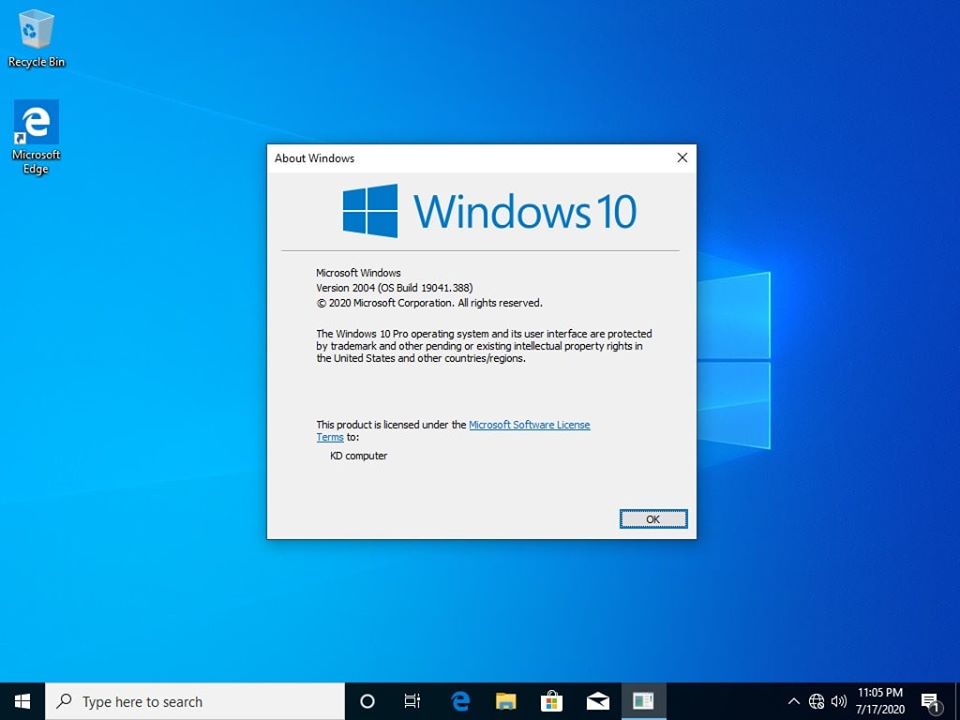 Раньше подобное бы точно стало достоянием лишь отдельной версии;
Раньше подобное бы точно стало достоянием лишь отдельной версии; Кроме того, в этой версии возможна более гибкая настройка самого процесса обновления, вплоть до его отключения на неопределённый срок (В «Домашней» версии для этого приходится прибегать к ряду хитростей).
Кроме того, в этой версии возможна более гибкая настройка самого процесса обновления, вплоть до его отключения на неопределённый срок (В «Домашней» версии для этого приходится прибегать к ряду хитростей).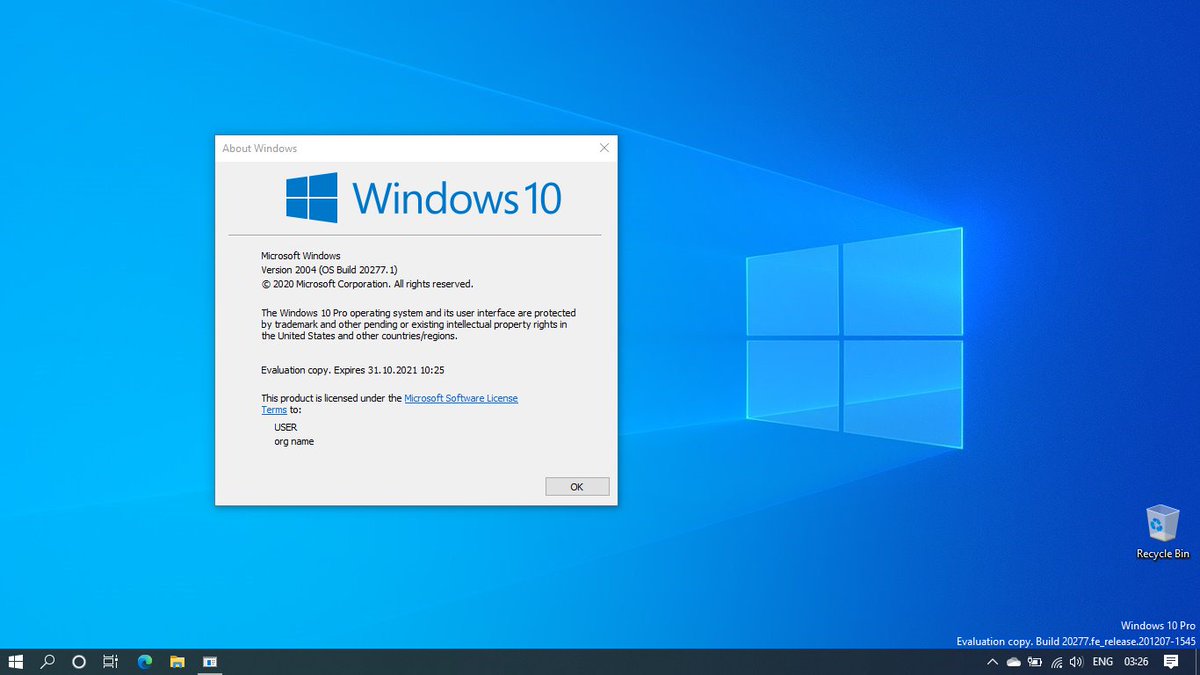
 Поддерживаются некоторые дополнительные возможности для бизнеса, хоть и в весьма ограниченном виде по сравнению с операционными системами для персональных компьютеров.
Поддерживаются некоторые дополнительные возможности для бизнеса, хоть и в весьма ограниченном виде по сравнению с операционными системами для персональных компьютеров. Там есть возможность делать скриншоты и делиться ими с друзьями. Кроме того, там присутствуют и другие функции, зависящие от от ваших устройств. К примеру, если вы имеете довольно мощную видеокарту, есть возможность записи игрового процесса с сохранением его в облачном хранилище;
Там есть возможность делать скриншоты и делиться ими с друзьями. Кроме того, там присутствуют и другие функции, зависящие от от ваших устройств. К примеру, если вы имеете довольно мощную видеокарту, есть возможность записи игрового процесса с сохранением его в облачном хранилище; В этой статье, мы попробуем найти свою версию. Число «10» есть, было и всегда будет маркетинговой фантазией.
В этой статье, мы попробуем найти свою версию. Число «10» есть, было и всегда будет маркетинговой фантазией. Большой бонус для многих из вас: эта версия имеет все бесчисленные языки Windows — точнее 96, от африкаанс до йоруба. И все они доступны для любого, имеющего обычную повседневную копию Windows, без дополнительной оплаты.
Большой бонус для многих из вас: эта версия имеет все бесчисленные языки Windows — точнее 96, от африкаанс до йоруба. И все они доступны для любого, имеющего обычную повседневную копию Windows, без дополнительной оплаты.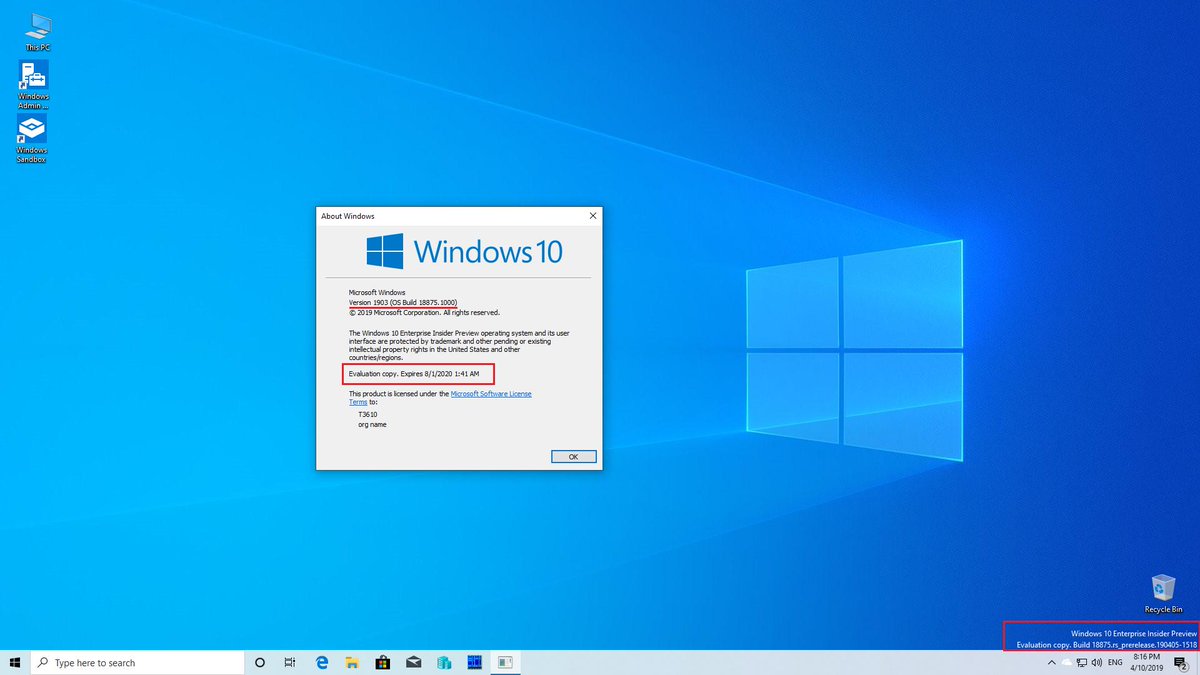
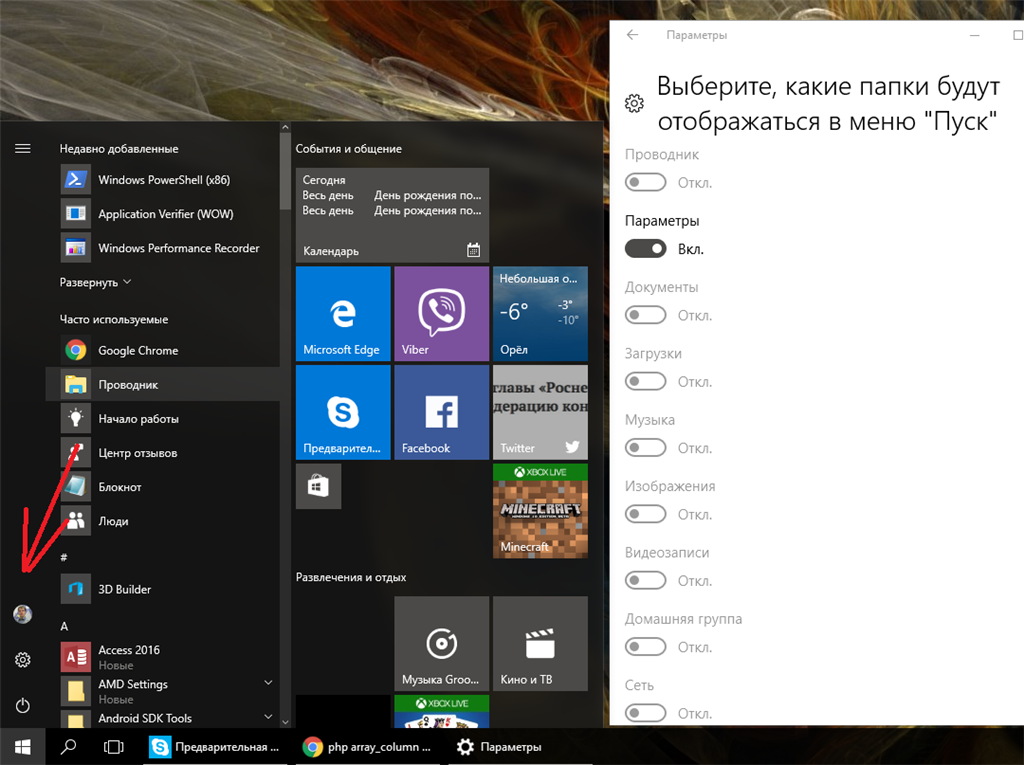 Сейчас все это выросло и будет работать на небольших планшетах, но в глубине души это телефон. Без учёта рабочего стола Windows или запуска устаревших программ Windows Windows 10 Mobile может работать на менее мощных компьютерах, включая процессоры Intel и ARM.
Сейчас все это выросло и будет работать на небольших планшетах, но в глубине души это телефон. Без учёта рабочего стола Windows или запуска устаревших программ Windows Windows 10 Mobile может работать на менее мощных компьютерах, включая процессоры Intel и ARM.
 Если вам, например, для взаимодействия абсолютно необходимо использовать старую программу Windows XP, запуск Hyper-V с лицензионной копией Windows XP может быть лучшим выбором. Для большинства людей виртуальные машины — интересная игрушка, но не более.
Если вам, например, для взаимодействия абсолютно необходимо использовать старую программу Windows XP, запуск Hyper-V с лицензионной копией Windows XP может быть лучшим выбором. Для большинства людей виртуальные машины — интересная игрушка, но не более.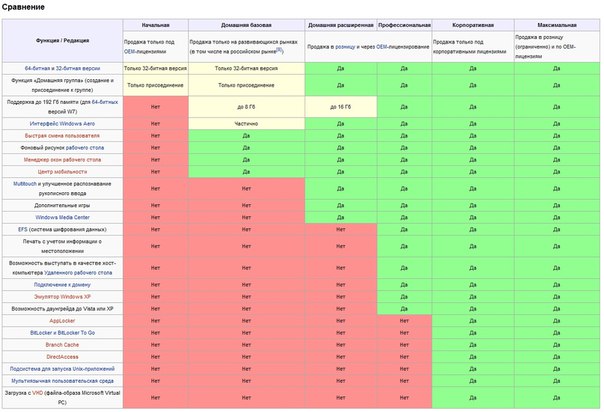 Это важно для тех, кто активно работает и не хочет терять время на типовые процессы.
Это важно для тех, кто активно работает и не хочет терять время на типовые процессы.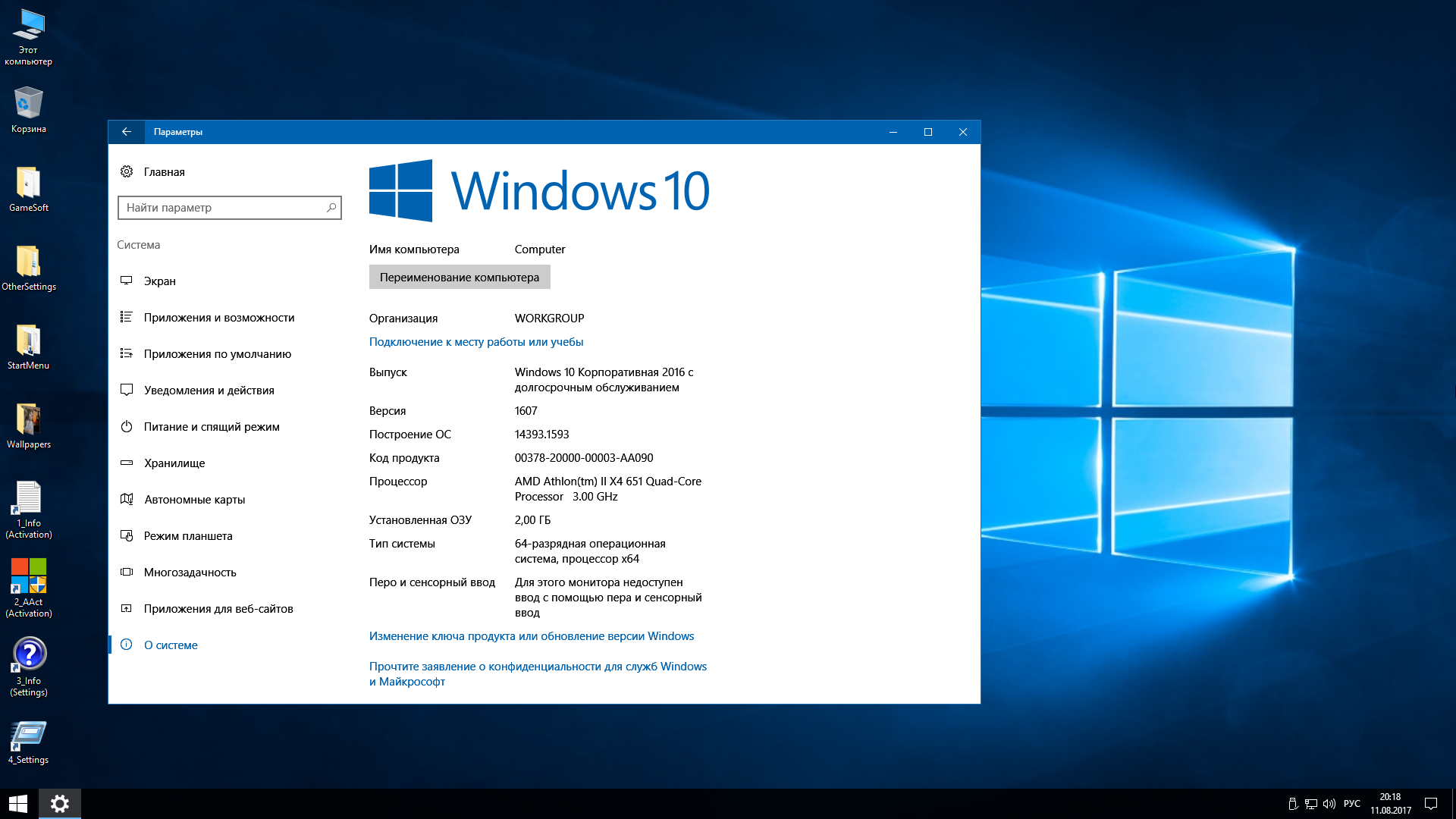
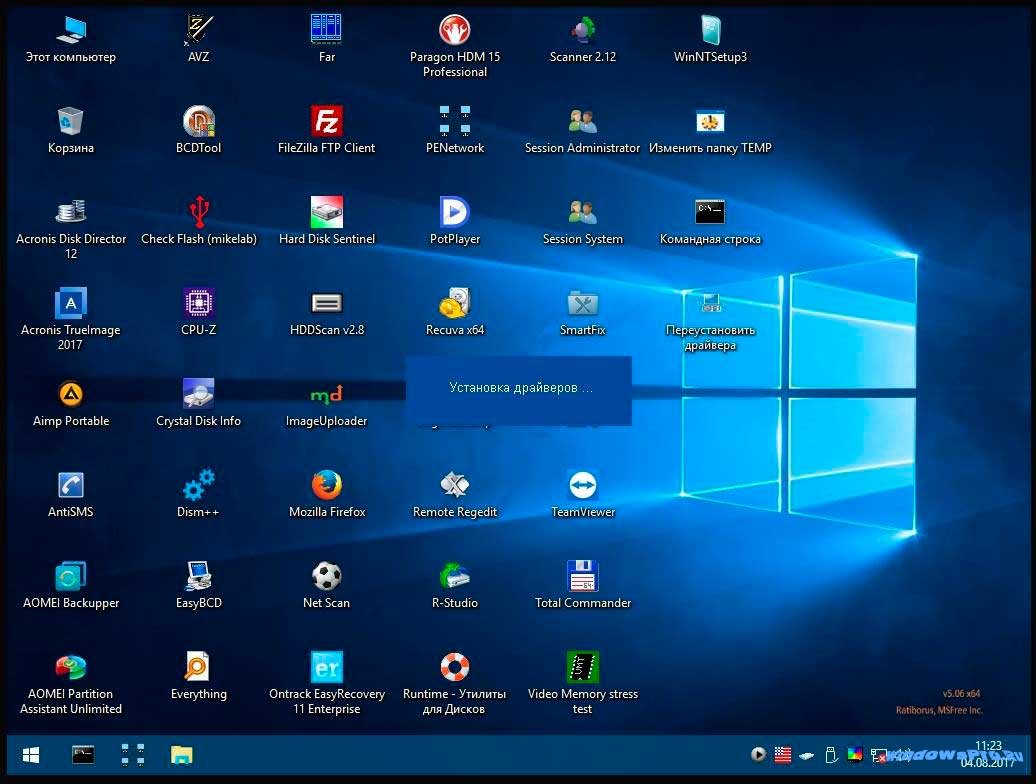 Опять же, отличный плюс для работы нескольких компьютеров в офисе.
Опять же, отличный плюс для работы нескольких компьютеров в офисе. Графический процессор, совместимый с DirectX® 9, с драйвером WDDM
Графический процессор, совместимый с DirectX® 9, с драйвером WDDM Резервное копирование устройства гарантирует, что вы не потеряете данные при обновлении.
Резервное копирование устройства гарантирует, что вы не потеряете данные при обновлении.